
Guida per la rete
Guida per la rete
IMPORTANTE:
Leggere questo manuale con attenzione prima di utilizzare la stampante.
Conservare il manuale per eventuale riferimento futuro.
ITA
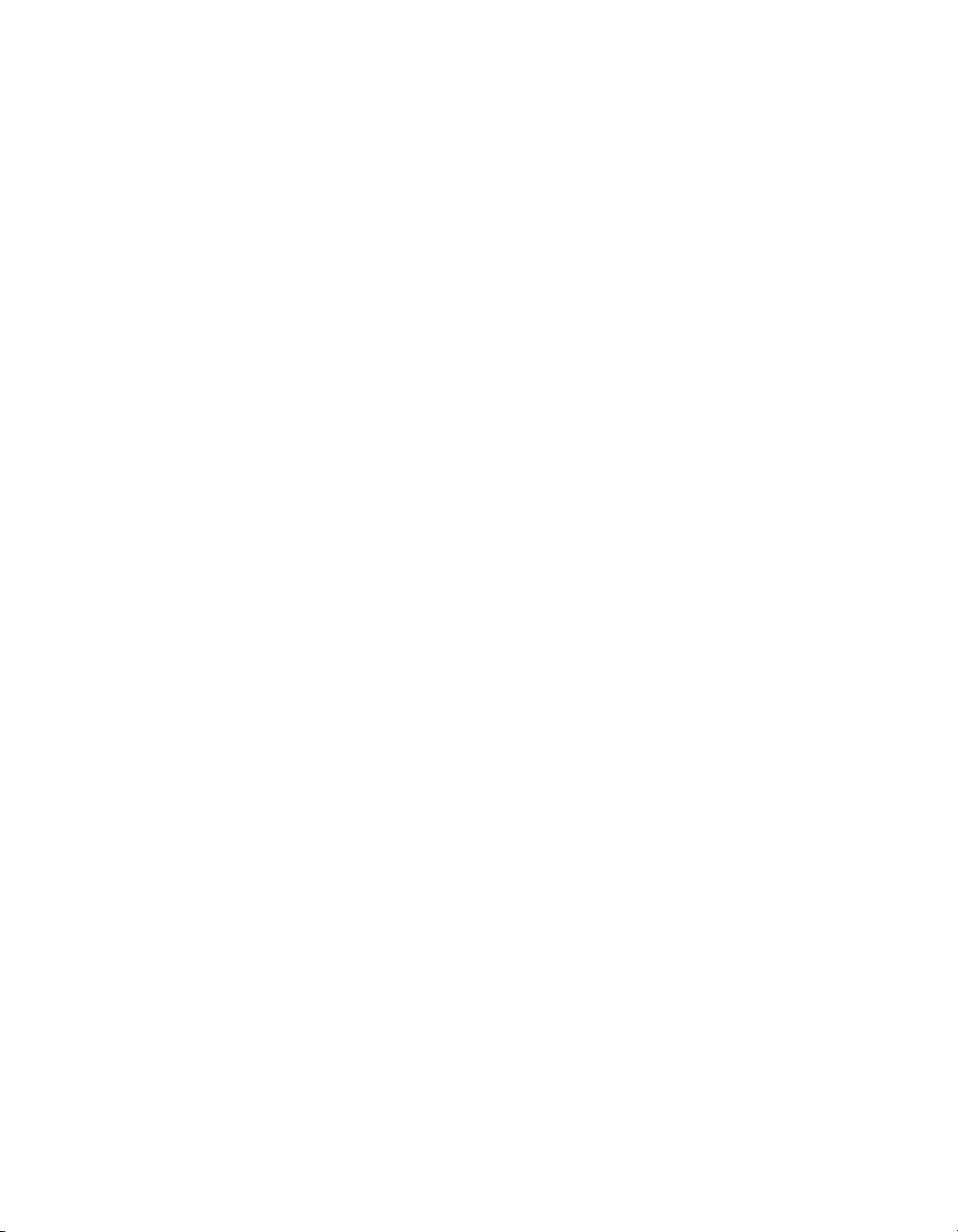
Guida per la rete
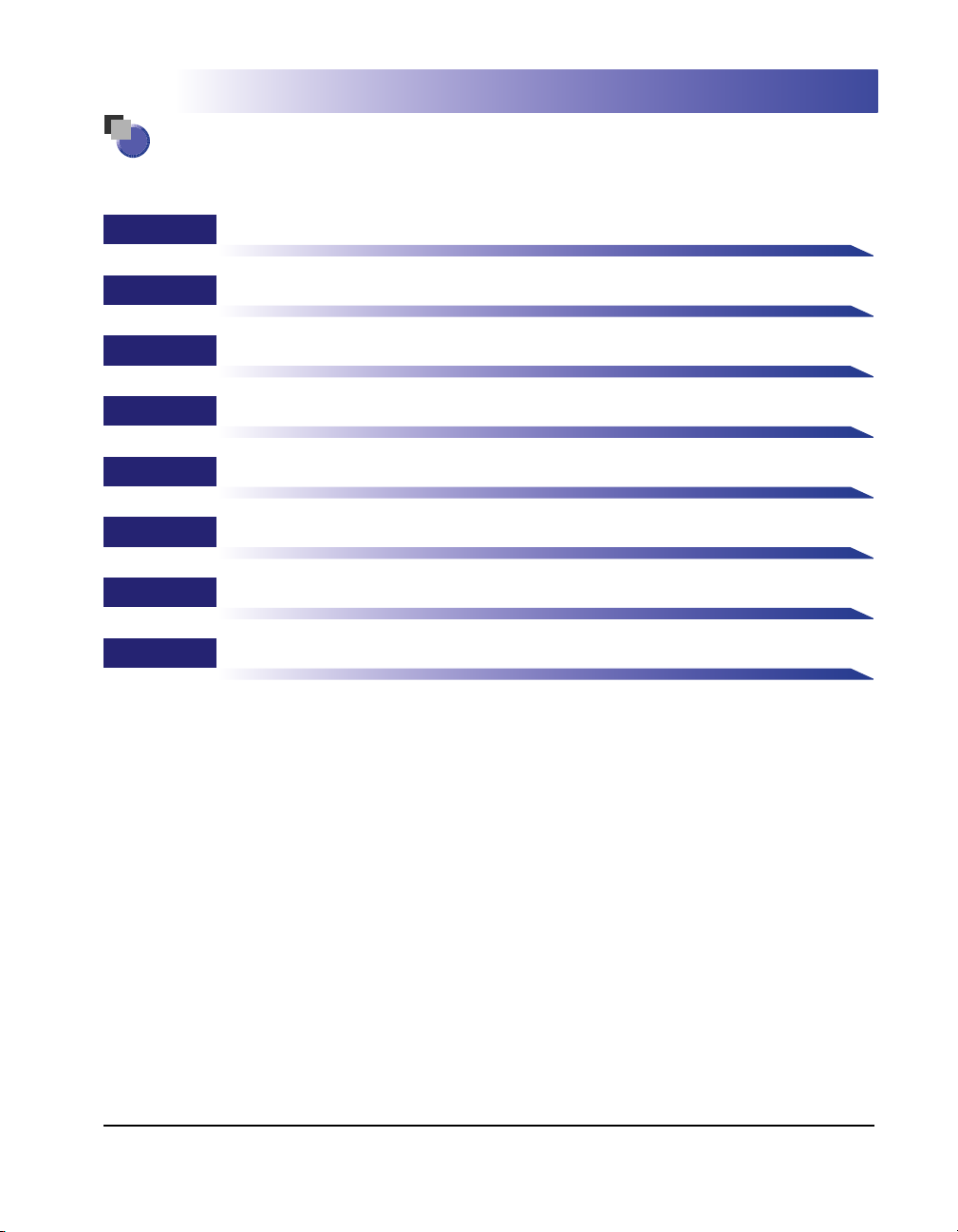
Organizzazione del manuale
Capitolo 1
Capitolo 2
Capitolo 3
Capitolo 4
Capitolo 5
Capitolo 6
Capitolo 7
Capitolo 8
Operazioni preliminari
Impostazioni di rete comuni
Uso della stampante in una rete TCP/IP (Windows/UNIX)
Uso della stampante in una rete NetWare (Windows)
Uso della stampante in una rete SMB (Windows)
Uso della stampante in una rete AppleTalk (Macintosh)
Risoluzione dei problemi
Appendice
Fornisce un elenco delle impostazioni di rete e altre opzioni.
● Nota
Per visualizzare i manuali in formato PDF, è necessario Adobe Reader/Adobe
Acrobat Reader. Se Adobe Reader/Adobe Acrobat Reader non è installato sul
computer, è possibile scaricare il programma dal sito Web di Adobe Systems
Incorporated.
• È stata prestata la massima attenzione per garantire che il manuale fosse privo di inesattezze e omissioni. Tuttavia, poiché i prodotti sono in costante
miglioramento, qualora siano necessarie specifiche tecniche esatte, si prega di rivolgersi a Canon.
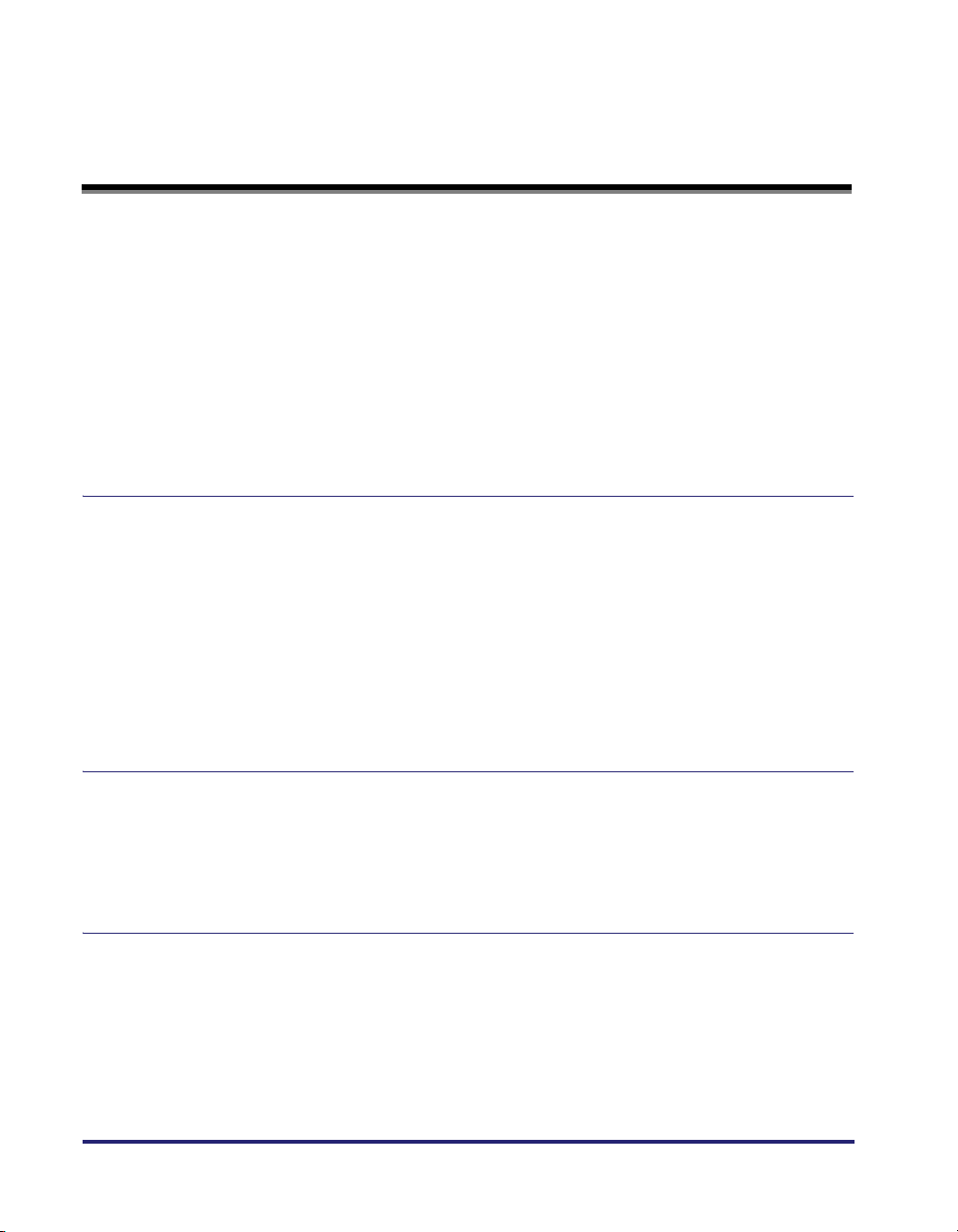
Sommario
Prefazione. . . . . . . . . . . . . . . . . . . . . . . . . . . . . . . . . . . . . . . . . . . . . . . . . . . . . . . vi
Uso del manuale . . . . . . . . . . . . . . . . . . . . . . . . . . . . . . . . . . . . . . . . . . . . . . . . . vi
Simboli utilizzati in questo manuale . . . . . . . . . . . . . . . . . . . . . . . . . . . . . . . . . .vi
Tasti e pulsanti riportati in questo manuale . . . . . . . . . . . . . . . . . . . . . . . . . . . . vi
Schermate riprodotte in questo manuale . . . . . . . . . . . . . . . . . . . . . . . . . . . . . viii
Abbreviazioni utilizzate in questo manuale . . . . . . . . . . . . . . . . . . . . . . . . . . . viii
Informazioni legali . . . . . . . . . . . . . . . . . . . . . . . . . . . . . . . . . . . . . . . . . . . . . . . . .ix
Marchi . . . . . . . . . . . . . . . . . . . . . . . . . . . . . . . . . . . . . . . . . . . . . . . . . . . . . . . . ix
Informazioni sul copyright . . . . . . . . . . . . . . . . . . . . . . . . . . . . . . . . . . . . . . . . . x
Clausole esonerative . . . . . . . . . . . . . . . . . . . . . . . . . . . . . . . . . . . . . . . . . . . . . x
Capitolo 1 Operazioni preliminari
Requisiti di sistema . . . . . . . . . . . . . . . . . . . . . . . . . . . . . . . . . . . . . . . . . . . . . . .1-2
Requisiti di sistema per la stampa . . . . . . . . . . . . . . . . . . . . . . . . . . . . . . . . . .1-2
Verifica dell'ambiente di rete . . . . . . . . . . . . . . . . . . . . . . . . . . . . . . . . . . . . . . .1-5
esempio di una rete Windows . . . . . . . . . . . . . . . . . . . . . . . . . . . . . . . . . . . . .1-5
Quando il server NetWare si trova nella rete . . . . . . . . . . . . . . . . . . . . . . .1-5
Quando il server NetWare non si trova nella rete. . . . . . . . . . . . . . . . . . . .1-6
esempio di una rete Macintosh . . . . . . . . . . . . . . . . . . . . . . . . . . . . . . . . . . . .1-7
esempio di una rete UNIX . . . . . . . . . . . . . . . . . . . . . . . . . . . . . . . . . . . . . . . .1-7
esempio di una rete in cui sono utilizzanti computer diversi . . . . . . . . . . . . . .1-8
Capitolo 2 Impostazioni di rete comuni
Configurazione dell'interfaccia. . . . . . . . . . . . . . . . . . . . . . . . . . . . . . . . . . . . . .2-2
Impostazione per l'uso del pannello di controllo della stampante . . . . . . . . . .2-3
Configurazione dell'ambiente di comunicazione . . . . . . . . . . . . . . . . . . . . . . .2-6
Impostazione per l'uso del pannello di controllo della stampante . . . . . . . . . .2-7
Capitolo 3 Uso della stampante in una rete TCP/IP (Windows/UNIX)
Operazioni necessarie per utilizzare la stampante in un rete TCP/IP . . . . . . .3-2
Preparazione delle impostazioni del protocollo per la stampante (IP v. 4) . . . . . . . 3-4
Impostazioni utilizzando NetSpot Device Installer . . . . . . . . . . . . . . . . . . . . . .3-6
Impostazioni utilizzando il comando ARP/PING. . . . . . . . . . . . . . . . . . . . . . . .3-6
Impostazione per l'uso del pannello di controllo della stampante . . . . . . . . . .3-8
ii
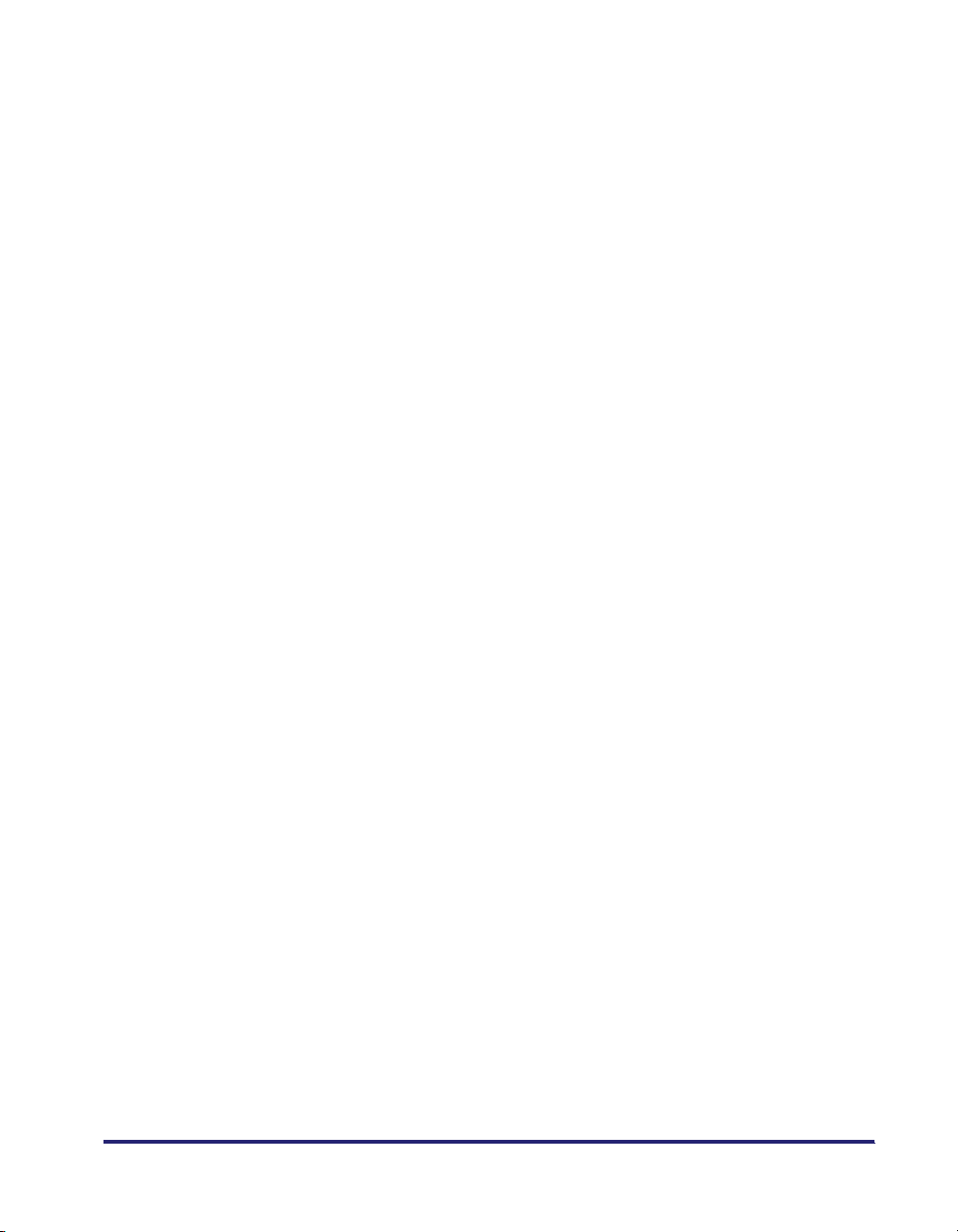
Impostazioni del protocollo per la stampante . . . . . . . . . . . . . . . . . . . . . . . . 3-12
Impostazioni del protocollo utilizzando l'Interfaccia Utente remota . . . . . . . . 3-12
Impostazioni del protocollo utilizzando il client FTP. . . . . . . . . . . . . . . . . . . . 3-30
Impostazioni per l'utilizzo di IP v. 6 . . . . . . . . . . . . . . . . . . . . . . . . . . . . . . . . . 3-33
Configurazione di un computer per l'esecuzione della stampa . . . . . . . . . . 3-41
Selezione di un'applicazione di stampa . . . . . . . . . . . . . . . . . . . . . . . . . . . . .3-41
Funzioni di LPD . . . . . . . . . . . . . . . . . . . . . . . . . . . . . . . . . . . . . . . . . . . .3-43
Funzioni di Raw . . . . . . . . . . . . . . . . . . . . . . . . . . . . . . . . . . . . . . . . . . . .3-44
Funzioni di IPP/IPPS. . . . . . . . . . . . . . . . . . . . . . . . . . . . . . . . . . . . . . . . .3-45
Funzioni di WSD. . . . . . . . . . . . . . . . . . . . . . . . . . . . . . . . . . . . . . . . . . . .3-46
Connessione della stampante (LPD/Raw) . . . . . . . . . . . . . . . . . . . . . . . . . . .3-47
Per Windows 98/Me . . . . . . . . . . . . . . . . . . . . . . . . . . . . . . . . . . . . . . . . .3-47
Per Windows 2000/XP/Server 2003/Vista. . . . . . . . . . . . . . . . . . . . . . . . .3-48
Per Linux . . . . . . . . . . . . . . . . . . . . . . . . . . . . . . . . . . . . . . . . . . . . . . . . .3-53
Per UNIX . . . . . . . . . . . . . . . . . . . . . . . . . . . . . . . . . . . . . . . . . . . . . . . . .3-56
Connessione della stampante (IPP/IPPS) . . . . . . . . . . . . . . . . . . . . . . . . . . .3-59
Per Windows 98/Me . . . . . . . . . . . . . . . . . . . . . . . . . . . . . . . . . . . . . . . . .3-59
Per Windows 2000/XP/Server 2003 . . . . . . . . . . . . . . . . . . . . . . . . . . . . .3-62
Per Windows Vista . . . . . . . . . . . . . . . . . . . . . . . . . . . . . . . . . . . . . . . . . .3-66
Connessione della stampante (WSD) . . . . . . . . . . . . . . . . . . . . . . . . . . . . . .3-69
Gestione della stampante. . . . . . . . . . . . . . . . . . . . . . . . . . . . . . . . . . . . . . . . .3-71
Gestione della stampante utilizzando l'Interfaccia Utente remota . . . . . . . . .3-71
Gestione della stampante utilizzando il client FTP . . . . . . . . . . . . . . . . . . . .3-72
Gestione della stampante utilizzando NetSpot Device Installer. . . . . . . . . . . 3-74
Modifica delle informazioni della periferica (Registrazione/Modifica
del nome della periferica o delle informazioni dell'amministratore) . . . . . . 3-75
Modifica delle informazioni della periferica utilizzando
l'Interfaccia Utente remota. . . . . . . . . . . . . . . . . . . . . . . . . . . . . . . . . . . . . . .3-75
Modifica delle impostazioni dell'amministratore . . . . . . . . . . . . . . . . . . . . . .3-79
Modifica delle impostazioni dell'amministratore utilizzando
l'Interfaccia Utente remota. . . . . . . . . . . . . . . . . . . . . . . . . . . . . . . . . . . . . . .3-80
Procedura di modifica . . . . . . . . . . . . . . . . . . . . . . . . . . . . . . . . . . . . . . .3-80
Definizione della password dell'amministratore. . . . . . . . . . . . . . . . . . . .3-83
Definizione dell'autorizzazione relativa alle operazioni di gestione
sui lavori per gli utenti finali . . . . . . . . . . . . . . . . . . . . . . . . . . . . . . . . . . .3-84
Impostazione della funzione Cancella tutti i dati Hard Disk. . . . . . . . . . .3-85
Limitazione degli utenti che possono effettuare la stampa o eseguire
le impostazioni della stampante utilizzando gli indirizzi IP. . . . . . . . . . . . . .3-86
Limitazione utilizzando l'Interfaccia Utente remota (IP v. 4). . . . . . . . . . . . . .3-86
Procedura di modifica . . . . . . . . . . . . . . . . . . . . . . . . . . . . . . . . . . . . . . .3-86
Limitazione degli utenti che possono effettuare la stampa utilizzando
gli indirizzi IP . . . . . . . . . . . . . . . . . . . . . . . . . . . . . . . . . . . . . . . . . . . . . .3-89
Limitazione degli utenti che possono effettuare le impostazioni
di stampa utilizzando gli indirizzi IP. . . . . . . . . . . . . . . . . . . . . . . . . . . . .3-92
iii
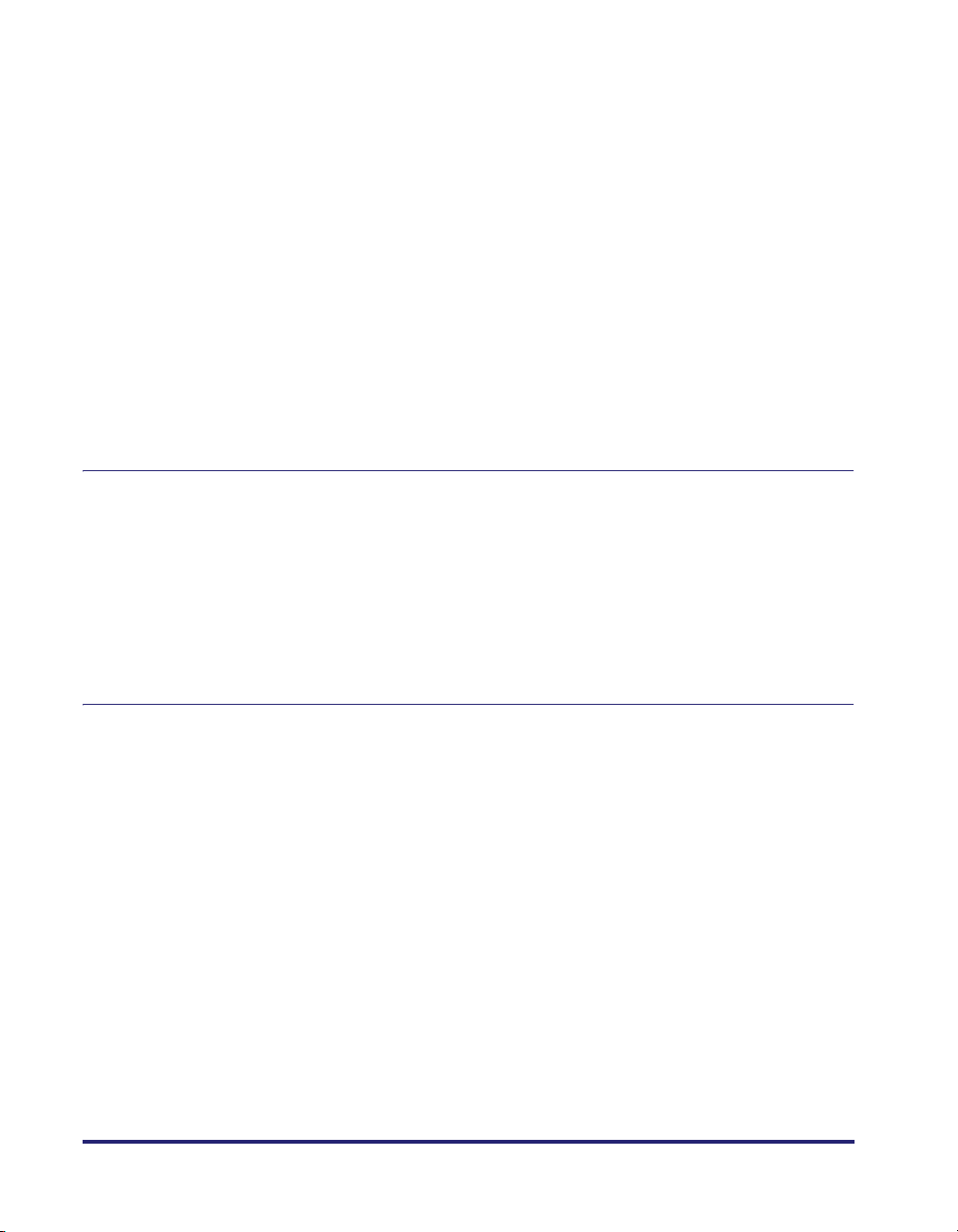
Limitazione utilizzando l'Interfaccia Utente remota (IP v. 6). . . . . . . . . . . . . .3-94
Procedura di modifica . . . . . . . . . . . . . . . . . . . . . . . . . . . . . . . . . . . . . . .3-94
Limitazione degli utenti che possono effettuare la stampa
utilizzando gli indirizzi IP . . . . . . . . . . . . . . . . . . . . . . . . . . . . . . . . . . . . .3-97
Limitazione degli utenti che possono effettuare le impostazioni
di stampa utilizzando gli indirizzi IP . . . . . . . . . . . . . . . . . . . . . . . . . . . .3-101
Limitazione degli utenti che possono effettuare la connessione
utilizzando gli indirizzi MAC . . . . . . . . . . . . . . . . . . . . . . . . . . . . . . . . . . . . . .3-104
Modifica delle impostazioni SNMP. . . . . . . . . . . . . . . . . . . . . . . . . . . . . . . . .3-109
Limitazione utilizzando l'Interfaccia Utente remota . . . . . . . . . . . . . . . . . . .3-109
Procedura di modifica . . . . . . . . . . . . . . . . . . . . . . . . . . . . . . . . . . . . . .3-109
Specificare le informazioni utente da utilizzare
nel protocollo SNMP v. 3. . . . . . . . . . . . . . . . . . . . . . . . . . . . . . . . . . . . .3-115
Specificare le informazioni sul contesto da utilizzare
nel protocollo SNMP v. 3. . . . . . . . . . . . . . . . . . . . . . . . . . . . . . . . . . . . .3-121
Capitolo 4 Uso della stampante in una rete NetWare (Windows)
Operazioni necessarie per utilizzare la stampante in una rete NetWare. . . . . . . 4-2
Impostazioni di rete NetWare . . . . . . . . . . . . . . . . . . . . . . . . . . . . . . . . . . . . . . .4-3
Tipi di servizio di stampa . . . . . . . . . . . . . . . . . . . . . . . . . . . . . . . . . . . . . . . . .4-3
Impostazioni utilizzando NetSpot Device Installer . . . . . . . . . . . . . . . . . . . . . .4-4
Configurazione di un computer per l'esecuzione della stampa . . . . . . . . . . .4-5
Connessione della rete NetWare . . . . . . . . . . . . . . . . . . . . . . . . . . . . . . . . . . .4-5
Connessione della stampante . . . . . . . . . . . . . . . . . . . . . . . . . . . . . . . . . . . . .4-5
Capitolo 5 Uso della stampante in una rete SMB (Windows)
Operazioni necessarie per utilizzare la stampante in una rete SMB. . . . . . . .5-2
Impostazioni del protocollo per la stampante. . . . . . . . . . . . . . . . . . . . . . . . . .5-3
Impostazioni del protocollo utilizzando l'Interfaccia Utente remota . . . . . . . . .5-4
Configurazione di un computer per l'esecuzione della stampa . . . . . . . . . .5-13
Connessione della rete SMB . . . . . . . . . . . . . . . . . . . . . . . . . . . . . . . . . . . . .5-13
Per Windows 98/Me . . . . . . . . . . . . . . . . . . . . . . . . . . . . . . . . . . . . . . . . .5-13
Per Windows2000/XP/Server 2003/Vista . . . . . . . . . . . . . . . . . . . . . . . . .5-16
Installazione di un driver della stampante che supporta la stampante. . . . . .5-18
iv
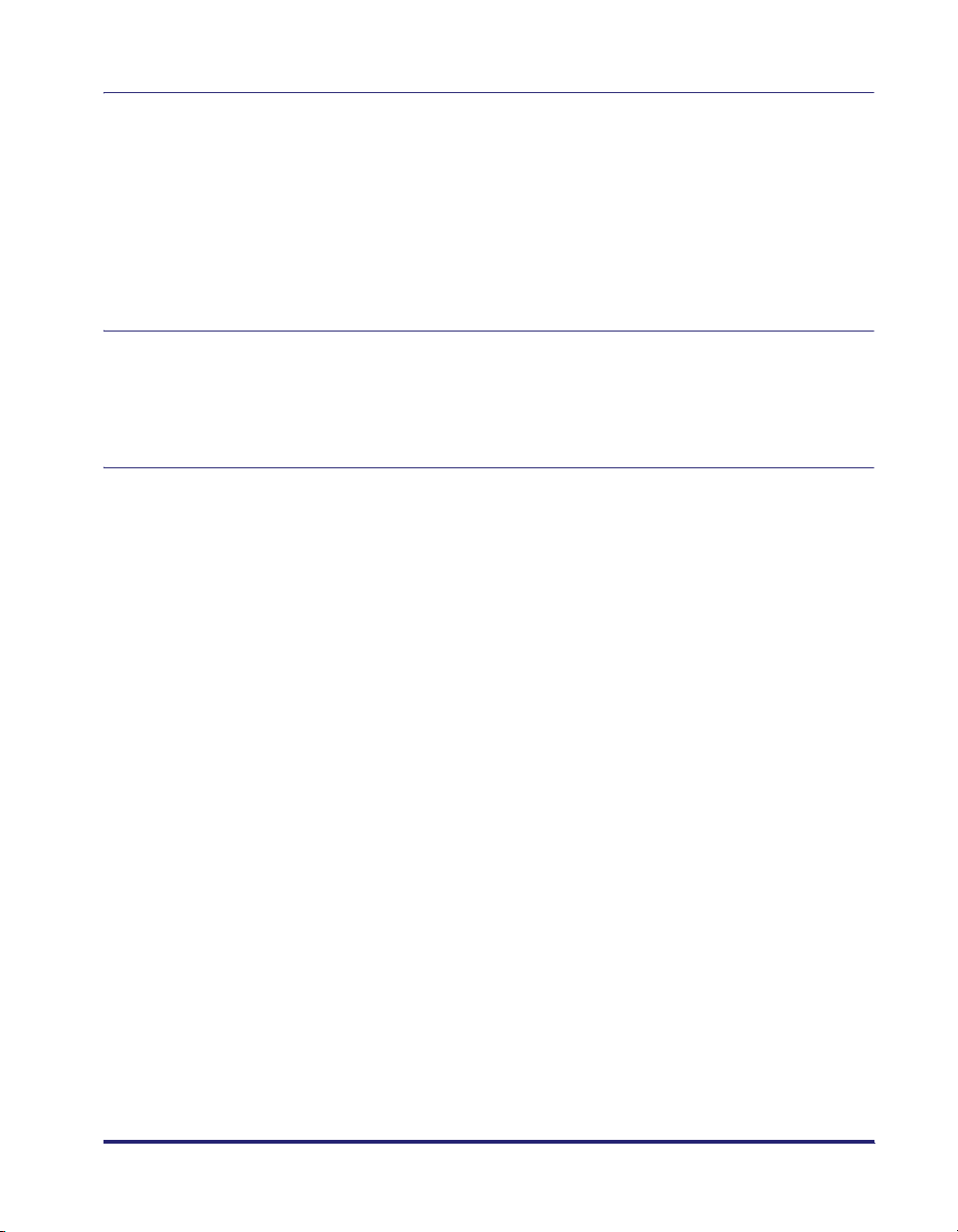
Capitolo 6 Uso della stampante in una rete AppleTalk (Macintosh)
Operazioni necessarie per utilizzare la stampante in una rete AppleTalk . . . . . . . .6-2
Impostazioni di rete per Macintosh . . . . . . . . . . . . . . . . . . . . . . . . . . . . . . . . . .6-3
Impostazioni del protocollo per la stampante . . . . . . . . . . . . . . . . . . . . . . . . . 6-6
Impostazioni del protocollo utilizzando l'Interfaccia Utente remota . . . . . . . . . 6-6
Configurazione di un computer per l'esecuzione della stampa . . . . . . . . . . 6-11
Installazione di un driver della stampante che supporta la stampante. . . . . . . 6-11
Impostazione della destinazione della stampante . . . . . . . . . . . . . . . . . . . . . 6-11
Capitolo 7 Risoluzione dei problemi
Problemi correlati alla stampa e procedure di risoluzione . . . . . . . . . . . . . . .7-2
Problemi correlati alla comunicazione crittografata SSL e procedure
di risoluzione . . . . . . . . . . . . . . . . . . . . . . . . . . . . . . . . . . . . . . . . . . . . . . . . . . . .7-8
Capitolo 8 Appendice
Configurazione del server di stampa NetWare utilizzando NetWare
Administrator o PCONSOLE. . . . . . . . . . . . . . . . . . . . . . . . . . . . . . . . . . . . . . . .8-2
Quando si utilizza la stampante in modalità coda server/modalità
stampante remota NDS (NetWare 4.x o versioni successive) . . . . . . . . . . . . .8-2
Quando si utilizza la stampante in modalità coda server/modalità
stampante remota in modalità Bindery (NetWare 3.x) . . . . . . . . . . . . . . . . . . .8-3
Impostazioni del protocollo NetWare per la stampante. . . . . . . . . . . . . . . . . .8-6
Impostazioni del protocollo utilizzando l'Interfaccia Utente remota . . . . . . . . . 8-7
Voci delle impostazioni di rete . . . . . . . . . . . . . . . . . . . . . . . . . . . . . . . . . . . . . 8-13
Software che è possibile utilizzare per le impostazioni di rete. . . . . . . . . . .8-31
Inizializzazione delle impostazioni di rete. . . . . . . . . . . . . . . . . . . . . . . . . . . .8-33
Ottenere la chiave pubblica per la stampante quando si utilizza
SSL su Windows Vista . . . . . . . . . . . . . . . . . . . . . . . . . . . . . . . . . . . . . . . . . . .8-34
Indice . . . . . . . . . . . . . . . . . . . . . . . . . . . . . . . . . . . . . . . . . . . . . . . . . . . . . . . . .8-32
v
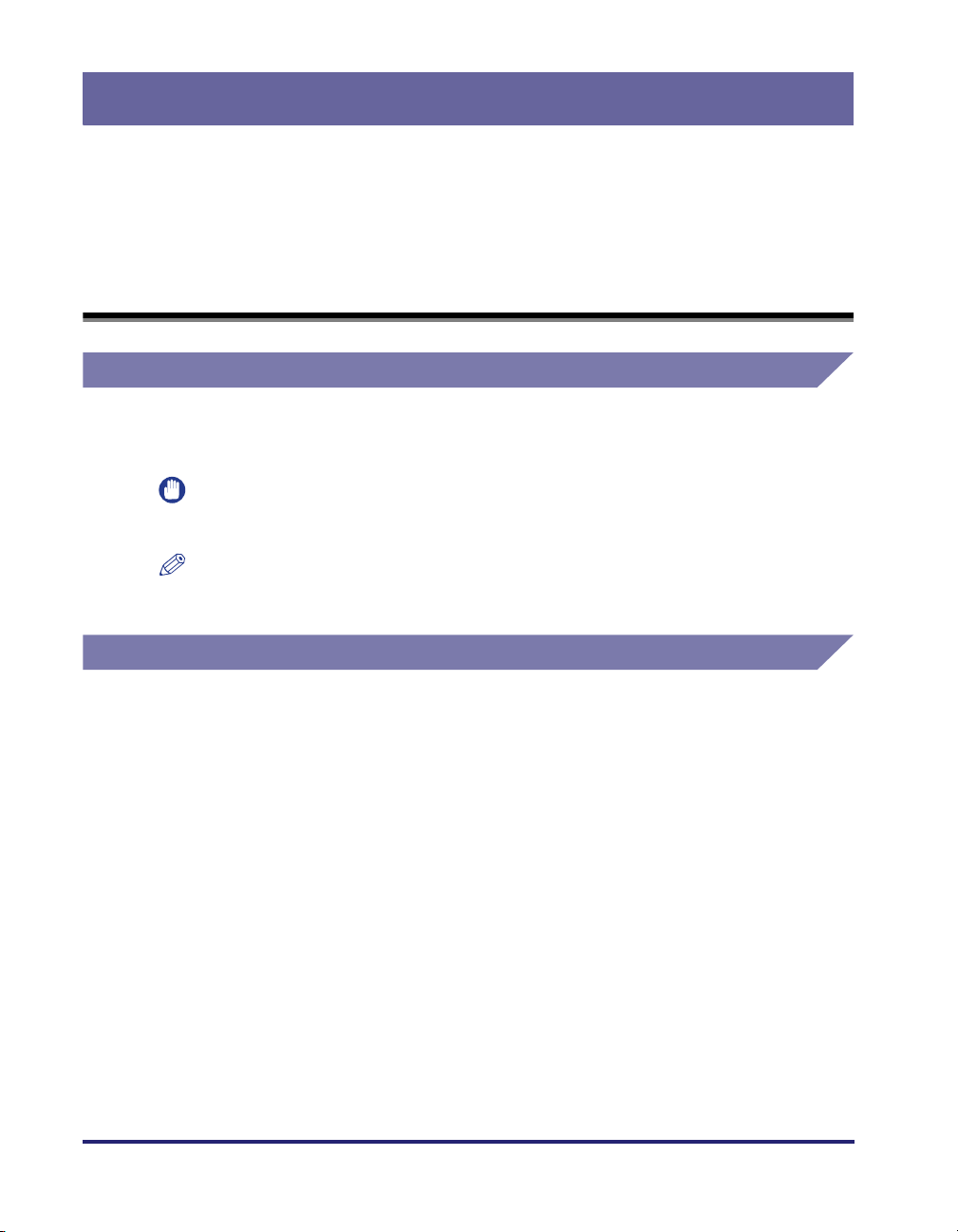
Prefazione
Grazie per aver acquistato questo prodotto Canon. Si prega di leggere attentamente questo
manuale prima di utilizzare la stampante in modo da approfondirne le caratteristiche e
sfruttare al massimo le numerose funzionalità. Conservare il manuale in un posto sicuro
per ulteriore consultazione.
Uso del manuale
Simboli utilizzati in questo manuale
I seguenti simboli sono utilizzati in questo manuale per indicare requisiti operativi o
fornire chiarimenti.
IMPORTANTE
NOTA
Indica requisiti e restrizioni di tipo operativo. Leggere attentamente
queste indicazioni per utilizzare correttamente la stampante ed evitare
di danneggiarla.
Indica chiarimenti relativi a modalità di funzionamento oppure
contiene spiegazioni aggiuntive su una procedura. Si consiglia
di leggere attentamente queste note.
Tasti e pulsanti riportati in questo manuale
Di seguito sono riportati alcuni esempi di tasti e pulsanti riportati in
questo manuale:
• Tasti sul pannello di controllo: [Nome tasto]
Esempio: [Online]
[Utility]
• Pulsanti sullo schermo operativo del computer : [Nome pulsante]
Esempio: [OK]
[Cambia]
vi

Nel presente manuale, le funzioni di ciascun tasto di impostazione da utilizzare sul
Impost.
Utility
Lav
Utility Impost.
Ripr.
pannello di controllo della stampante, sono le seguenti:
Tasto Funzioni
Consente di visualizzare il menu
Impost.
Lav
Ripr.
Invio
CONFIGURAZIONE. In alternativa,
consente di visualizzare la voce
successiva a destra nella stessa
gerarchia. Indicato in questi
manuali come [Impost.] o [ ].
Consente di visualizzare la voce
successiva a sinistra nella stessa
gerarchia. Indicato in questi
manuali come [ ].
Consente di ritornare alla voce
precedente nella gerarchia. Indicato
in questi manuali come [ ].
Consente di passare alla
voce successiva nella gerarchia.
In alternativa, consente di determinare
la voce selezionata. Indicato in questi
manuali come [ ]. È possibile
ottenere lo stesso risultato
selezionando [Invio]/[OK].
Consente di passare alla voce
successiva nella gerarchia. In alternativa,
consente di determinare la voce
selezionata. Indicato in questi manuali
come [Invio]/[OK]. È possibile ottenere
lo stesso risultato selezionando [ ].
vii
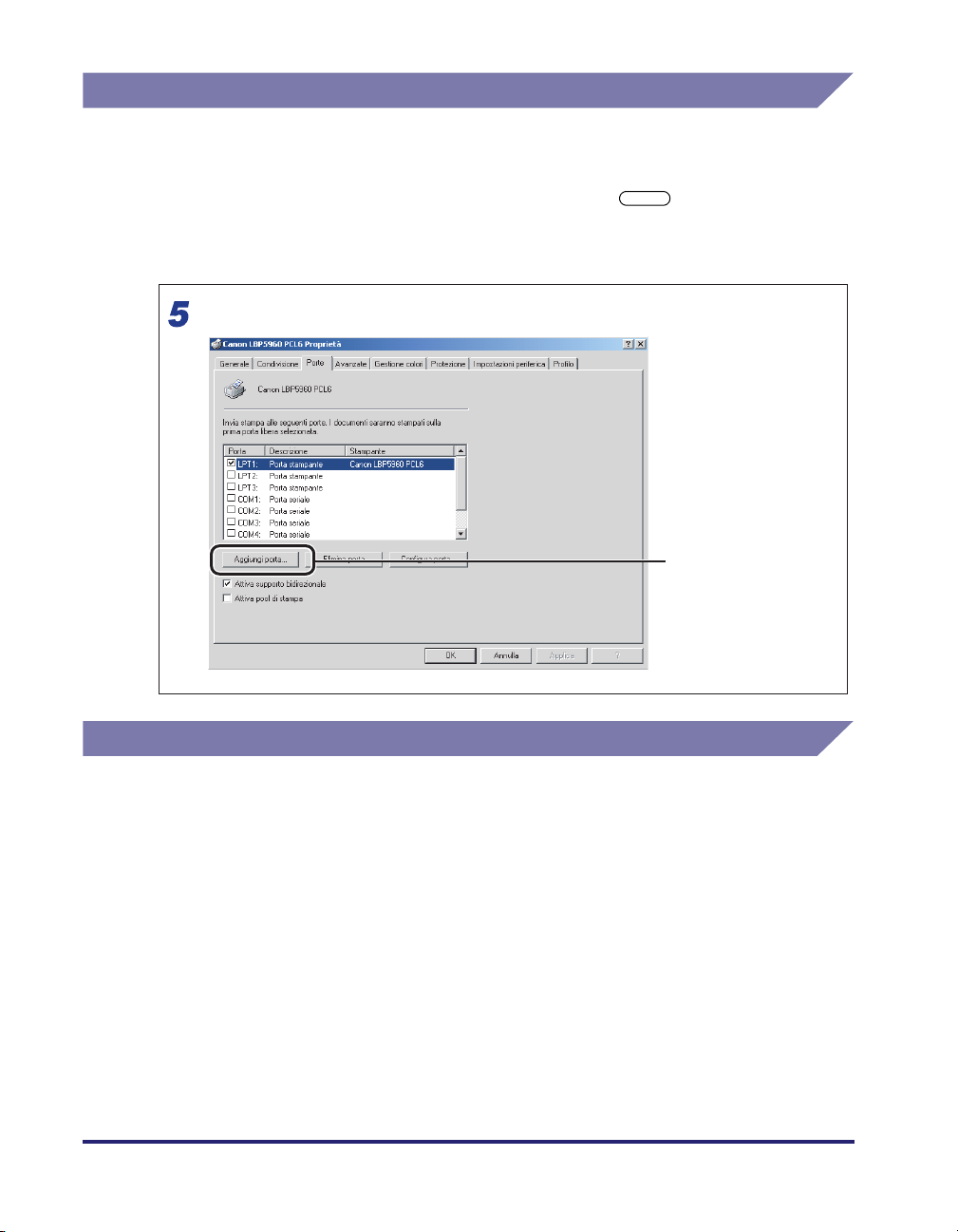
Schermate riprodotte in questo manuale
Le schermate riprodotte in questo manuale potrebbero differenziarsi da quelle
visualizzate sul computer a seconda del sistema operativo utilizzato.
I pulsanti da premere sono contrassegnati dal simbolo come mostrato
di seguito. Quando è possibile selezionare molteplici pulsanti sulla schermata
operativa del computer, saranno contrassegnati tutti i pulsanti.
Fare clic su [Aggiungi porta].
Fare clic su questo
pulsante per eseguire
l’operazione.
Abbreviazioni utilizzate in questo manuale
Nel presente manuale, i nomi dei prodotti e dei modelli sono abbreviati
come segue:
Microsoft Windows 98: Windows 98
Microsoft
Microsoft
Microsoft
Microsoft
Sistema operativo Microsoft
Sistema operativo Microsoft
viii
Windows Millennium Edition: Windows Me
Windows 2000: Windows 2000
Windows XP: Windows XP
Windows Server 2003: Windows Server 2003
Windows Vista: Windows Vista
Windows: Windows
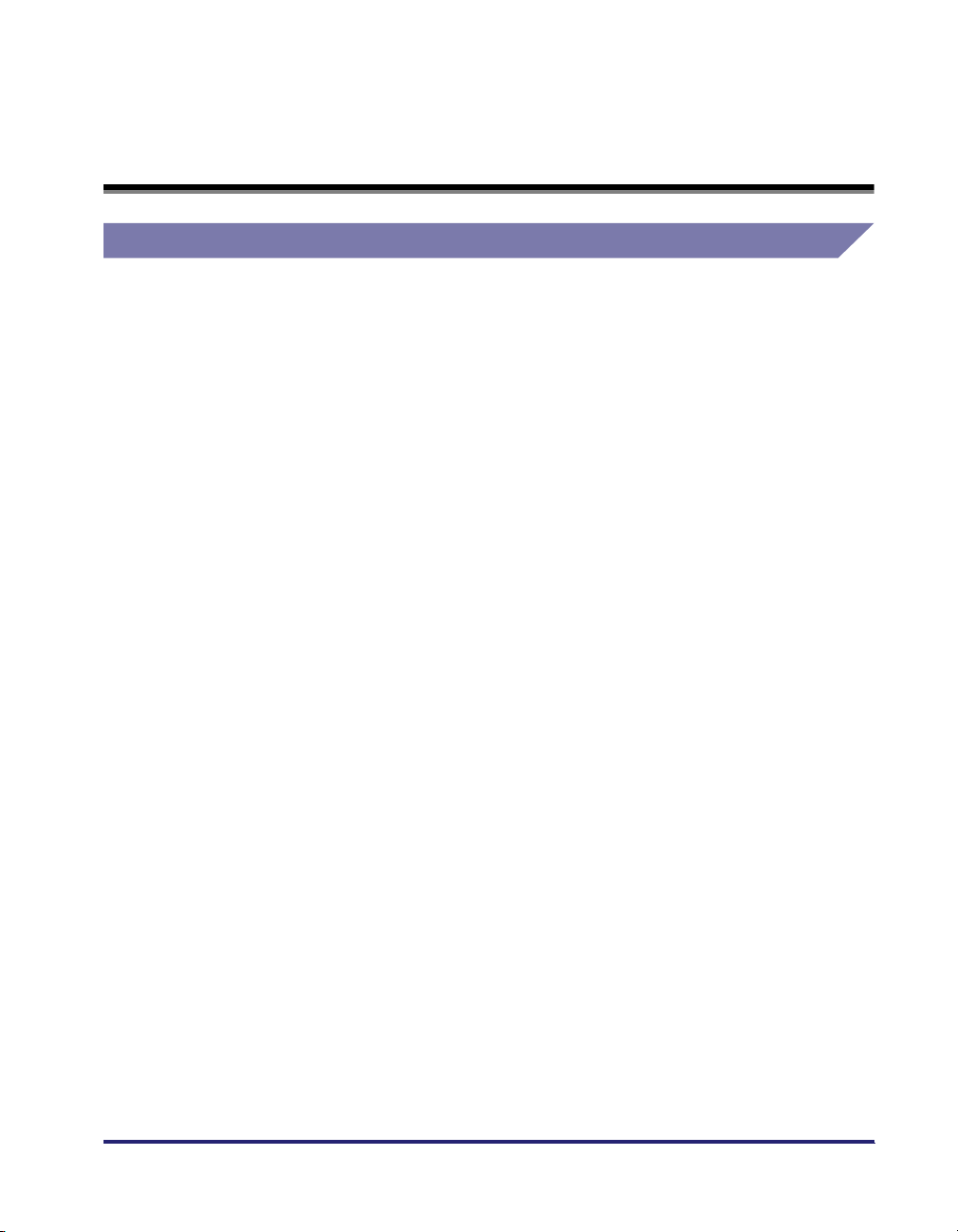
Informazioni legali
Marchi
Canon, il logo Canon, LBP e NetSpot sono marchi di Canon Inc.
Adobe, Adobe Acrobat e Adobe Reader sono marchi di Adobe Systems
Incorporated.
Apple, AppleTalk, EtherTalk, LocalTalk, Mac OS e Macintosh sono marchi della
Apple Inc., registrati negli Stati Uniti e in altri paesi.
HP e HP-UX sono marchi di Hewlett-Packard Company.
IBM e AIX sono marchi di International Business Machines Corporation.
Linux è un marchio di Linus Torvalds.
Microsoft, Windows e Windows Vista sono marchi o marchi registrati di Microsoft
Corporation negli Stati Uniti e/o in altri paesi.
Netscape, Netscape Communicator e Netscape Navigator sono marchi di
Netscape Communications Corporation.
Novell, NetWare
®
, NDS, NDPS, e Novell Client sono marchi di Novell, Inc.
Red Hat è un marchio di Red Hat Software.
RSA è un marchio di RSA Security Inc.
Sun e Sun Microsystems sono marchi di Sun Microsystems, Inc. negli Stati Uniti e
in altri paesi.
UNIX è un marchio registrato di The Open Group negli Stati Uniti e in altri paesi.
Ethernet è un marchio di Xerox Corporation.
Turbolinux è un marchio di Turbolinux, Inc.
LASER5 è un marchio di LASER5 Co., Ltd.
I nomi di altri prodotti e società utilizzati nel manuale possono essere marchi delle
rispettive società.
ix
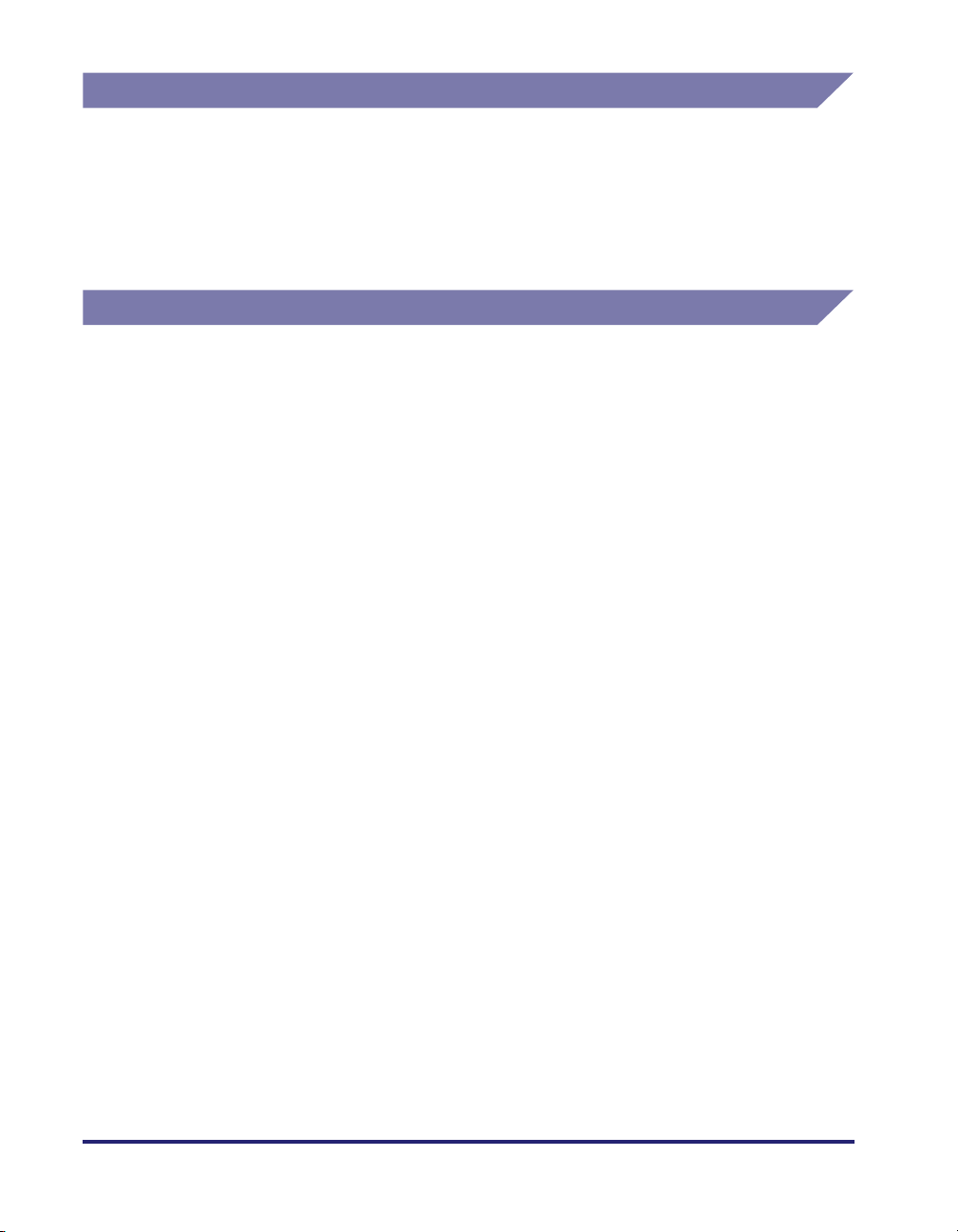
Informazioni sul copyright
Copyright 2007 di Canon Inc. Tutti i diritti riservati.
Nessuna parte della presente pubblicazione può essere riprodotta o trasmessa in
qualsiasi forma o tramite qualsiasi supporto, elettronico o meccanico, incluse la
fotocopia e la registrazione, o tramite sistemi di recupero e memorizzazione di
informazioni senza previa autorizzazione scritta di Canon Inc.
Clausole esonerative
Le informazioni contenute in questo manuale sono soggette a modifica senza
preavviso.
CANON INC. NON RICONOSCE GARANZIE DI ALCUN TIPO PER IL
PRESENTE MATERIALE, ESPRESSE O IMPLICITE, CON L'ECCEZIONE
DI QUANTO PREVISTO NEL PRESENTE DOCUMENTO, COMPRESE
TRA L'ALTRO LE GARANZIE DI COMMERCIABILITÀ E IDONEITÀ AD USO
PARTICOLARE O IN RELAZIONE AD EVENTUALI VIOLAZIONI DI BREVETTI.
CANON INC. NON SARÀ RESPONSABILE PER EVENTUALI DANNI DIRETTI,
INCIDENTALI O CONSEQUENZIALI DI QUALSIASI NATURA O PER PERDITE
DI PROFITTI O SPESE DERIVANTI DALL'USO DEL PRESENTE MATERIALE.
x
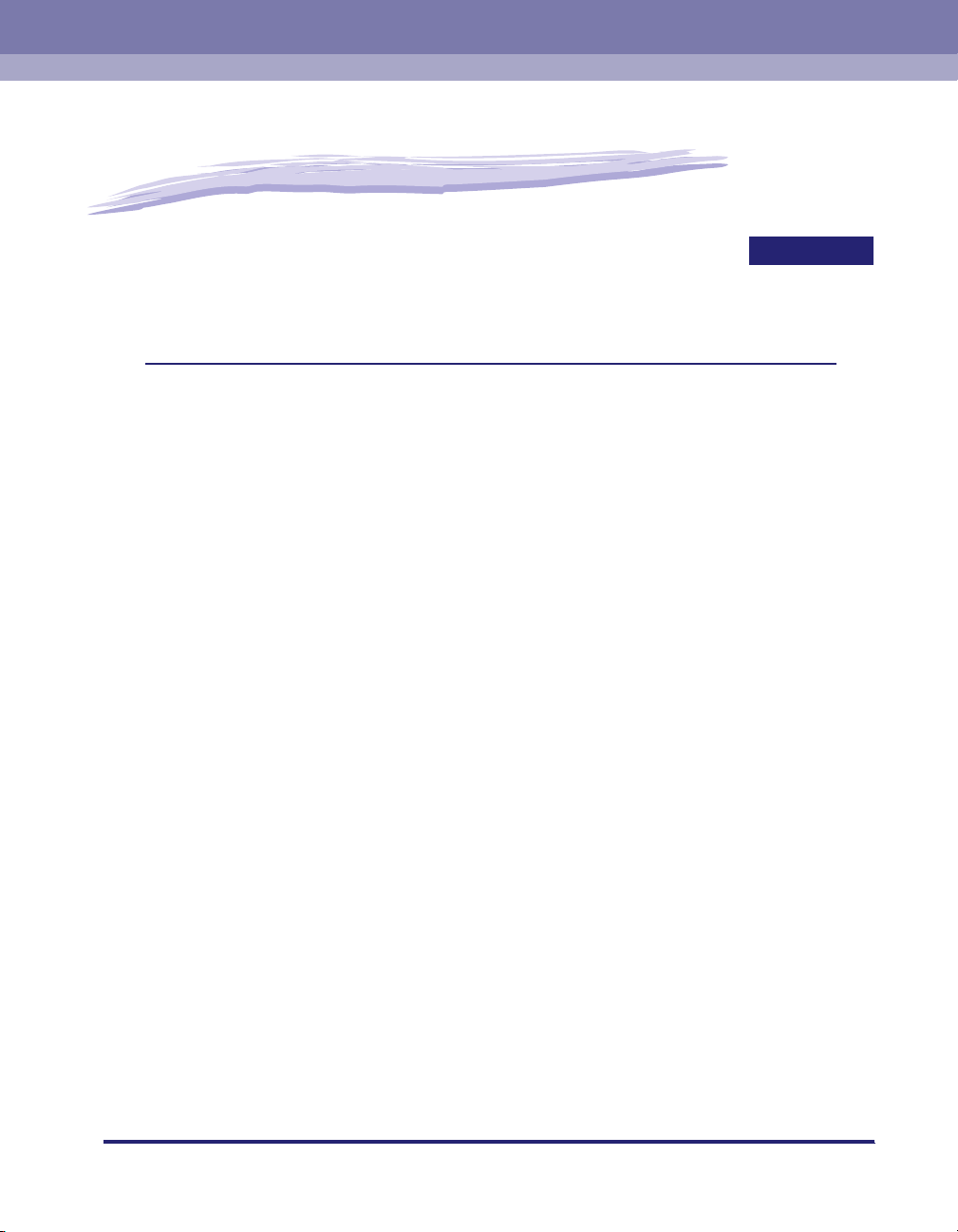
Operazioni preliminari
In questo capitolo vengono descritti i controlli che è necessario eseguire prima di utilizzare
la stampante in una rete, vale a dire gli ambienti di rete con cui la stampante è compatibile
e l'ambiente di rete in uso.
Requisiti di sistema. . . . . . . . . . . . . . . . . . . . . . . . . . . . . . . . . . . . . . . . . . . . . . . . . . . . . .1-2
Requisiti di sistema per la stampa . . . . . . . . . . . . . . . . . . . . . . . . . . . . . . . . . . . . . . . . . . . . . . . .1-2
Verifica dell'ambiente di rete. . . . . . . . . . . . . . . . . . . . . . . . . . . . . . . . . . . . . . . . . . . . . . .1-5
Esempio di una rete Windows . . . . . . . . . . . . . . . . . . . . . . . . . . . . . . . . . . . . . . . . . . . . . . . . . . .1-5
Esempio di una rete Macintosh . . . . . . . . . . . . . . . . . . . . . . . . . . . . . . . . . . . . . . . . . . . . . . . . . .1-7
Esempio di una rete UNIX . . . . . . . . . . . . . . . . . . . . . . . . . . . . . . . . . . . . . . . . . . . . . . . . . . . . . .1-7
Esempio di una rete in cui sono utilizzanti computer diversi . . . . . . . . . . . . . . . . . . . . . . . . . . . .1-8
1
CAPITOLO
1-1
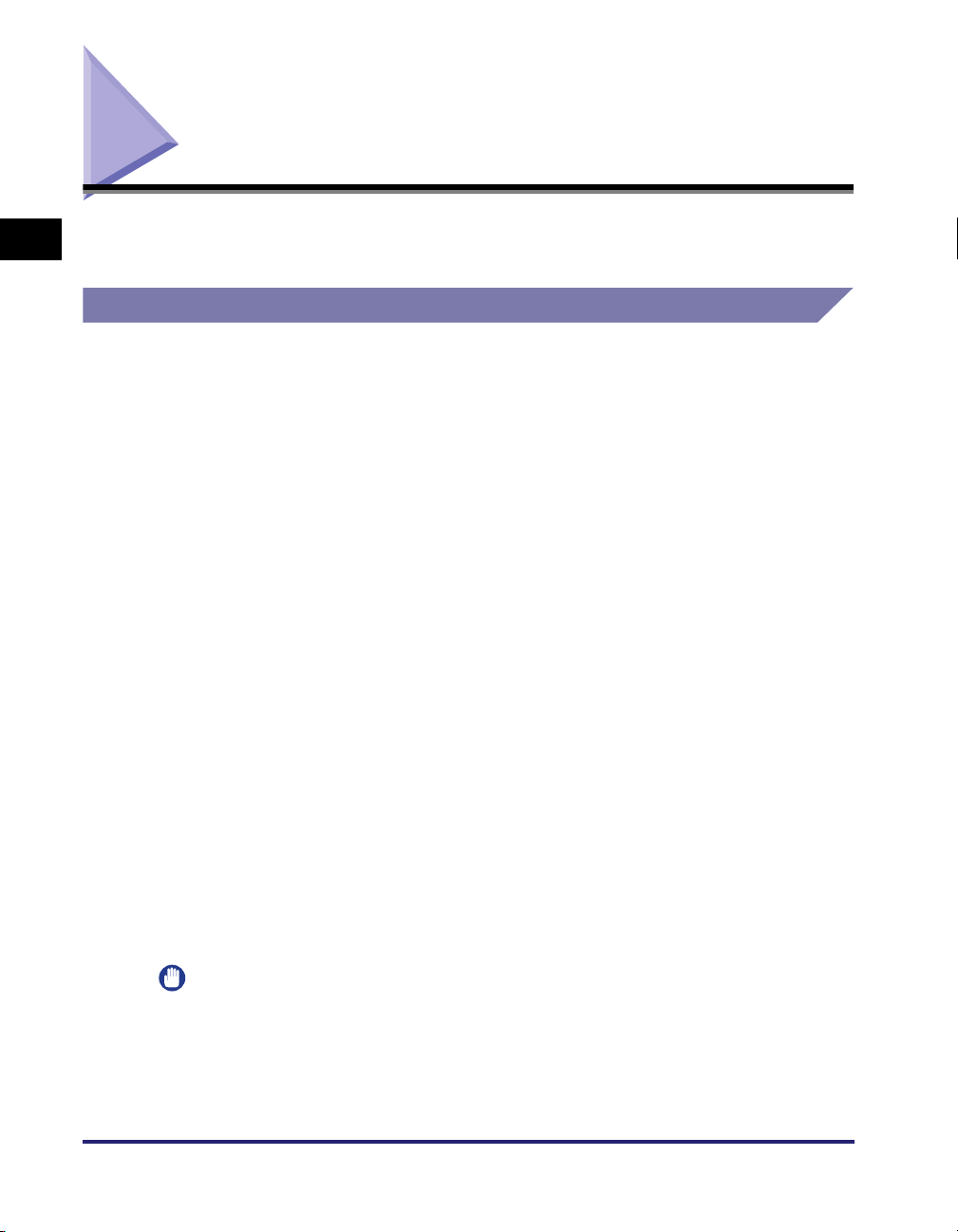
Requisiti di sistema
1
la stampante è compatibile.
Requisiti di sistema per la stampa
L'esecuzione della stampa con questa stampante richiede gli ambienti di sistema
riportati di seguito, a seconda della rete che si sta utilizzando.
■ Quando si esegue la stampa in una rete TCP/IP
In questa sezione viene fornita una descrizione degli ambienti di sistema con i quali
Operazioni preliminari
• Sistemi operativi compatibili
- Microsoft Windows 98/Me
- Microsoft Windows 2000 Server
- Microsoft Windows 2000 Professional
- Microsoft Windows XP Professional
- Microsoft Windows XP Home Edition
- Microsoft Windows Server 2003
- Microsoft Windows Vista
- Solaris 1.1.x (SunOS 4.1.x) o versioni successive
- Solaris 2.5.x (SunOS 5.5.x) o versioni successive
- HP-UX 10.x o versioni successive
- IBM-AIX 4.x o versioni successive
- Red Hat Linux 9 Professional o versioni successive
- Turbolinux 10 Desktop
- Laser5 Linux 7.2
• Computer compatibili
- PC IBM e PC con essi compatibili quando si utilizza Windows 98/Me/2000/XP/
Server 2003/Vista
• Protocolli compatibili
-TCP/IP v. 4
- TCP/IP v. 6 (compatibile con modelli di stampanti diversi da LBP5960/5360/3460/3360)
1-2
IMPORTANTE
LBP3370 non supporta Windows 98/Me.
Requisiti di sistema
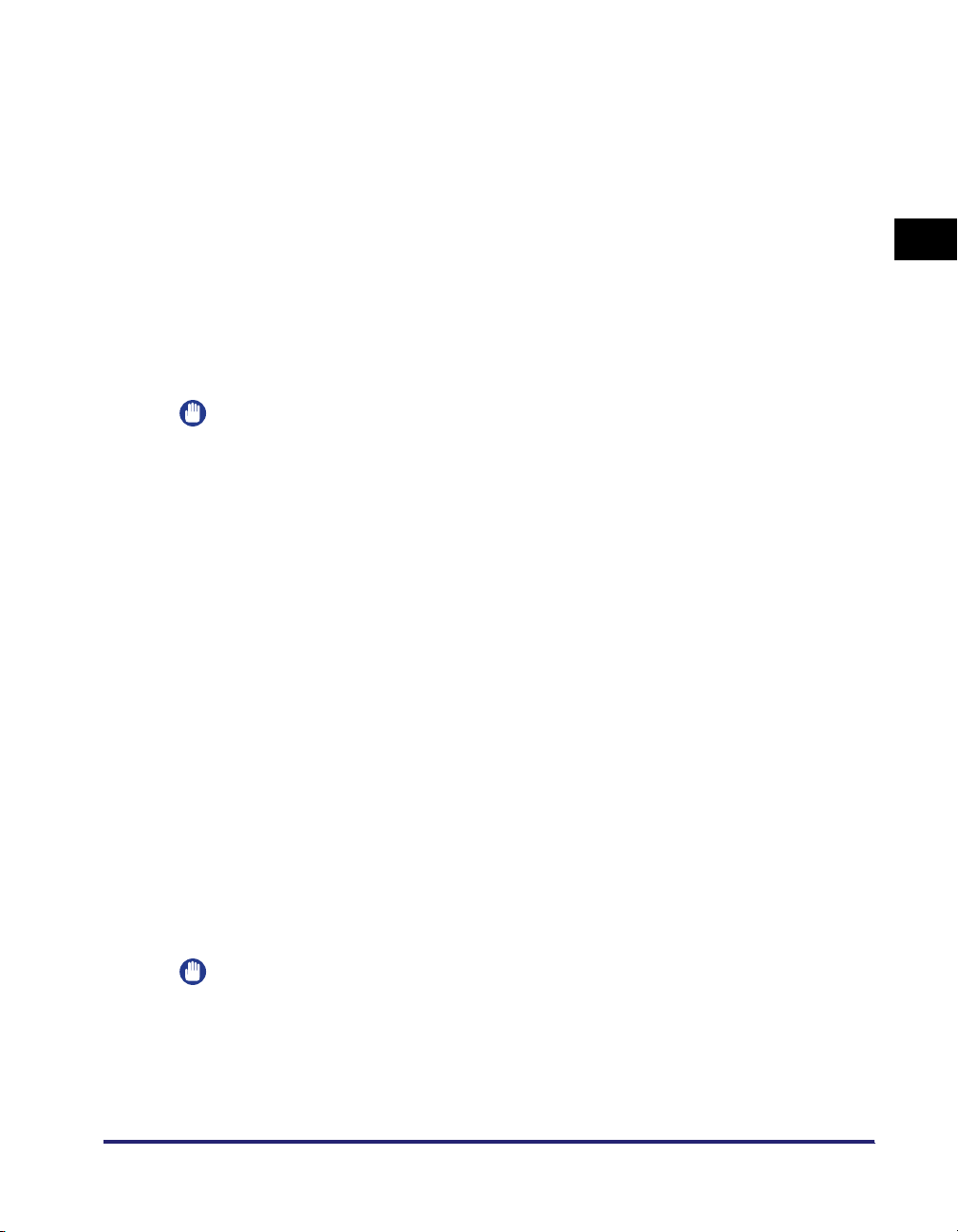
■ Quando si esegue la stampa in una rete NetWare
• Server compatibili
- Novell NetWare versioni 3.20/4.1/4.11/4.20/5.0/5.1/6.0/6.5
• Client compatibili
- Microsoft Windows 98/Me
- Microsoft Windows 2000 Server
- Microsoft Windows 2000 Professional
- Microsoft Windows XP Professional
- Microsoft Windows XP Home Edition
- Microsoft Windows Server 2003
- Microsoft Windows Vista
• Computer compatibili
- PC IBM e IBM compatibili
IMPORTANTE
•
LBP3370 non supporta Windows 98/Me.
•
È possibile utilizzare una rete NetWare solo quando è installato un Kit di stampa di codici
a barre opzionale.
•
Non è possibile installare contemporaneamente un Kit di stampa di codici a barre e un
hard disk. Se è installato un Kit di stampa di codici a barre, non sarà possibile utilizzare
le funzioni di un hard disk. (Non sarà possibile utilizzare una rete SMB o eseguire la
comunicazione crittografata, ad esempio HTTPS e IPPS oppure la stampa protetta
da crittografia).
1
Operazioni preliminari
■ Quando si esegue la stampa in una rete SMB
• Sistemi operativi compatibili
- Microsoft Windows 98/Me
- Microsoft Windows 2000 Server
- Microsoft Windows 2000 Professional
- Microsoft Windows XP Professional
- Microsoft Windows XP Home Edition
- Microsoft Windows Server 2003
- Microsoft Windows Vista
• Protocollo compatibile
- NetBIOS over TCP/IP (compatibile solo con TCP/IP v. 4)
• Computer compatibili
- PC IBM e IBM compatibili
IMPORTANTE
•
LBP3370 non supporta Windows 98/Me.
•
È possibile utilizzare una rete SMB solo quando è installato un hard disk opzionale.
•
Non è possibile installare contemporaneamente un Kit di stampa di codici a barre e un hard
disk. Se è installato un hard disk, non sarà possibile utilizzare le funzioni di un Kit di stampa
di codici a barre. (Non sarà possibile utilizzare una rete NetWare o i font BarDIMM.)
Requisiti di sistema
1-3
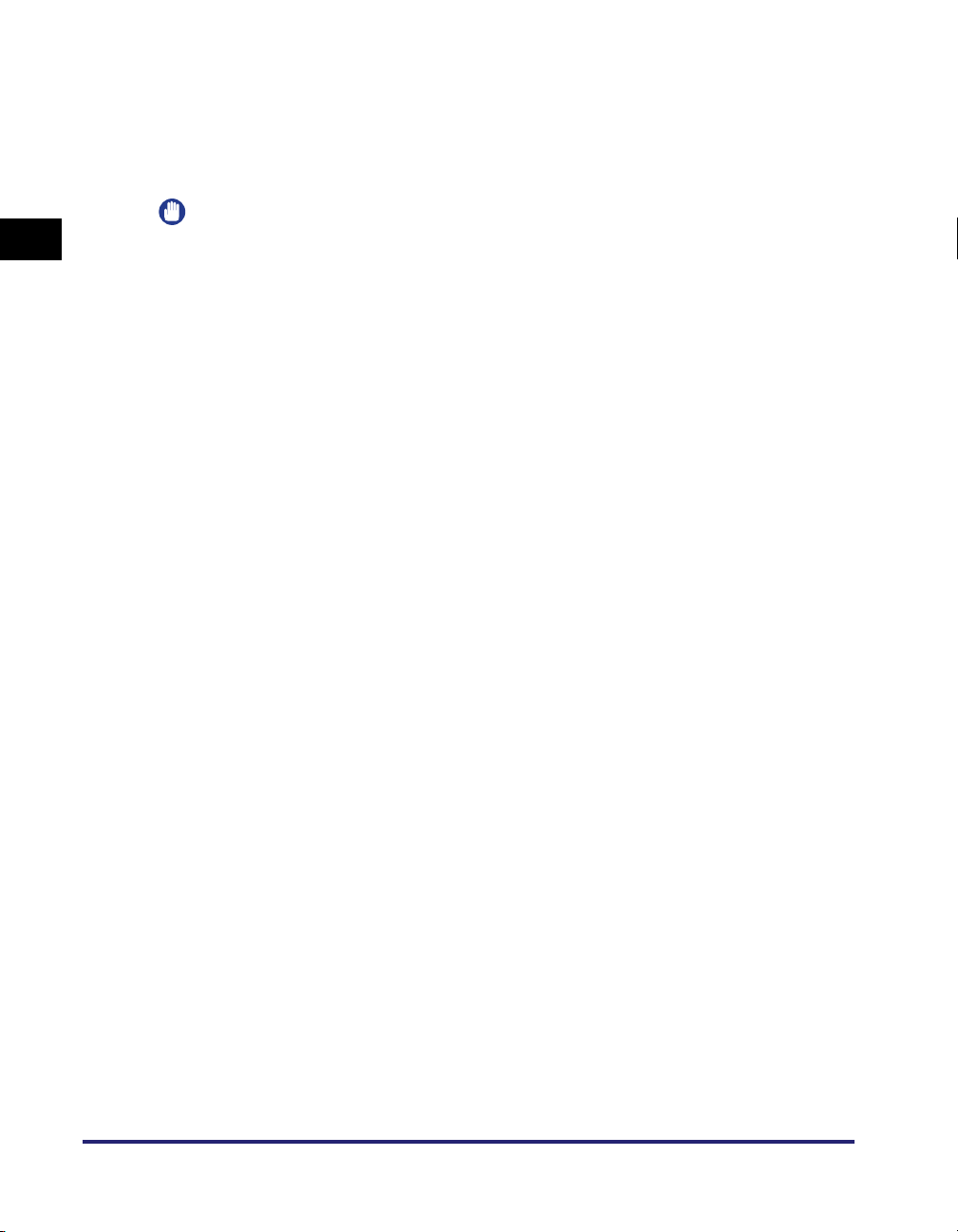
■ Quando si esegue la stampa in una rete AppleTalk
• Reti AppleTalk compatibili
- EtherTalk Phase 2
• Per informazioni dettagliate sui sistemi operativi e sui computer compatibili,
consultare la "Guida del driver" (manuale in formato PDF).
IMPORTANTE
1
La stampante non supporta reti Macintosh LocalTalk.
Operazioni preliminari
1-4
Requisiti di sistema
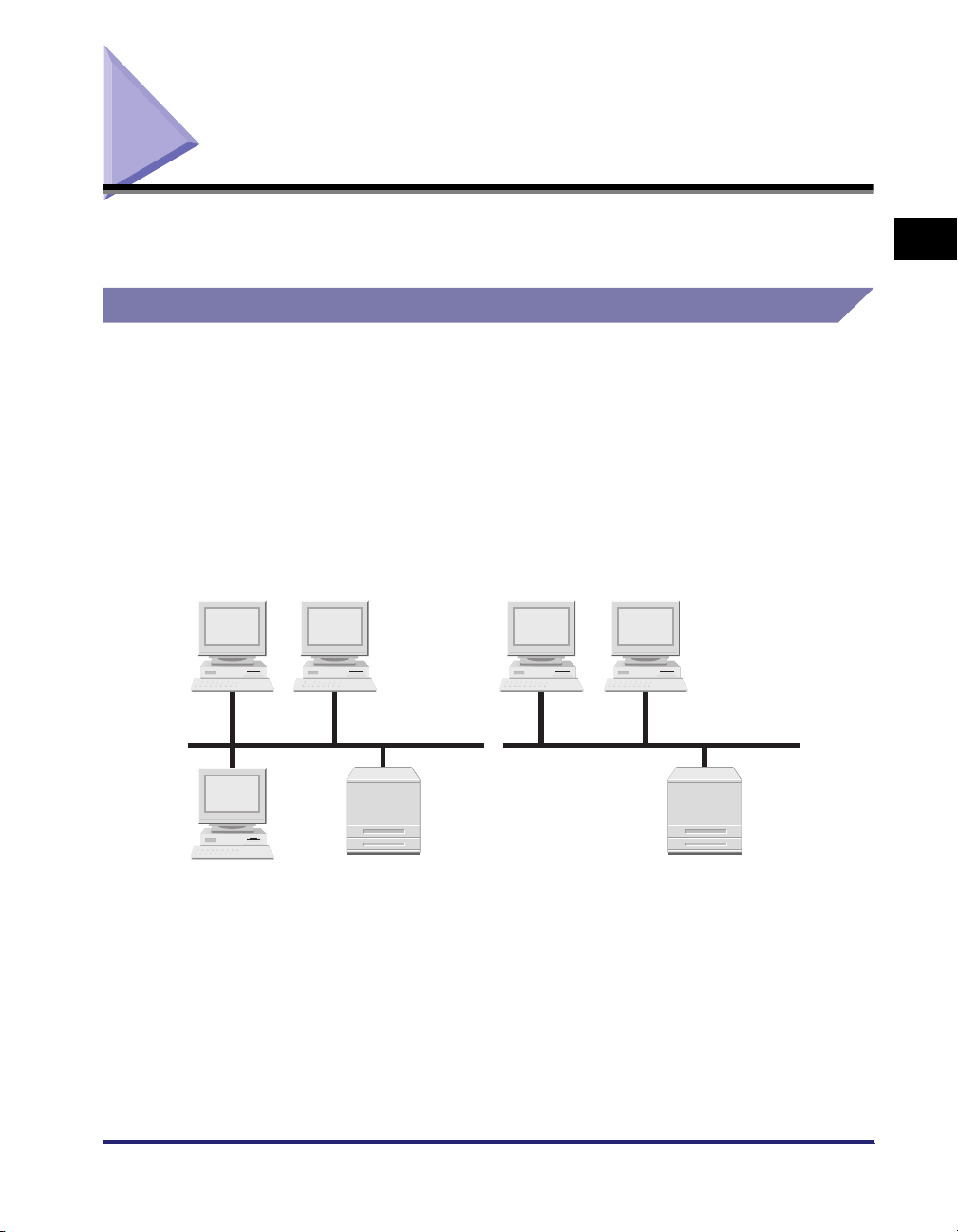
Verifica dell'ambiente di rete
Verificare l'ambiente di rete ai quali è collegata la stampante ed eseguire le
operazioni richieste facendo riferimento alle seguenti figure.
Esempio di una rete Windows
Quando il server NetWare si trova nella rete
In un ambiente di rete simile a quello mostrato nella figura riportata di seguito,
è possibile utilizzare TCP/IP, NetWare, o SMB.
È possibile utilizzare una rete NetWare solo quando è installato un Kit di stampa
di codici a barre opzionale. È possibile utilizzare una rete SMB solo quando
è installato un hard disk opzionale. Tuttavia, poiché non è possibile installare
contemporaneamente un Kit di stampa di codici a barre e un hard disk, non è
possibile utilizzare contemporaneamente una rete NetWare e una rete SMB.
Windows 2000 Windows XP
Protocollo: TCP/IP v. 4,
TCP/IP v. 6*,
NetWare
Windows 2000 Windows XP
Protocollo: TCP/IP v. 4,
TCP/IP v. 6*,
SMB
1
Operazioni preliminari
NetWare Server
Stampante
(con kit di stampa codici a
barre opzionale installato)
Stampante
(con hard disk
opzionale installato)
*Ad esclusione di LBP5960/5360/3460/3360
Consultare i capitoli che seguono, a seconda del protocollo utilizzato.
• Capitolo 3 "Uso della stampante in una rete TCP/IP (Windows/UNIX)".
• Capitolo 4 "Uso della stampante in una rete NetWare (Windows)".
• Capitolo 5 "Uso della stampante in una rete SMB (Windows)".
Verifica dell'ambiente di rete
1-5
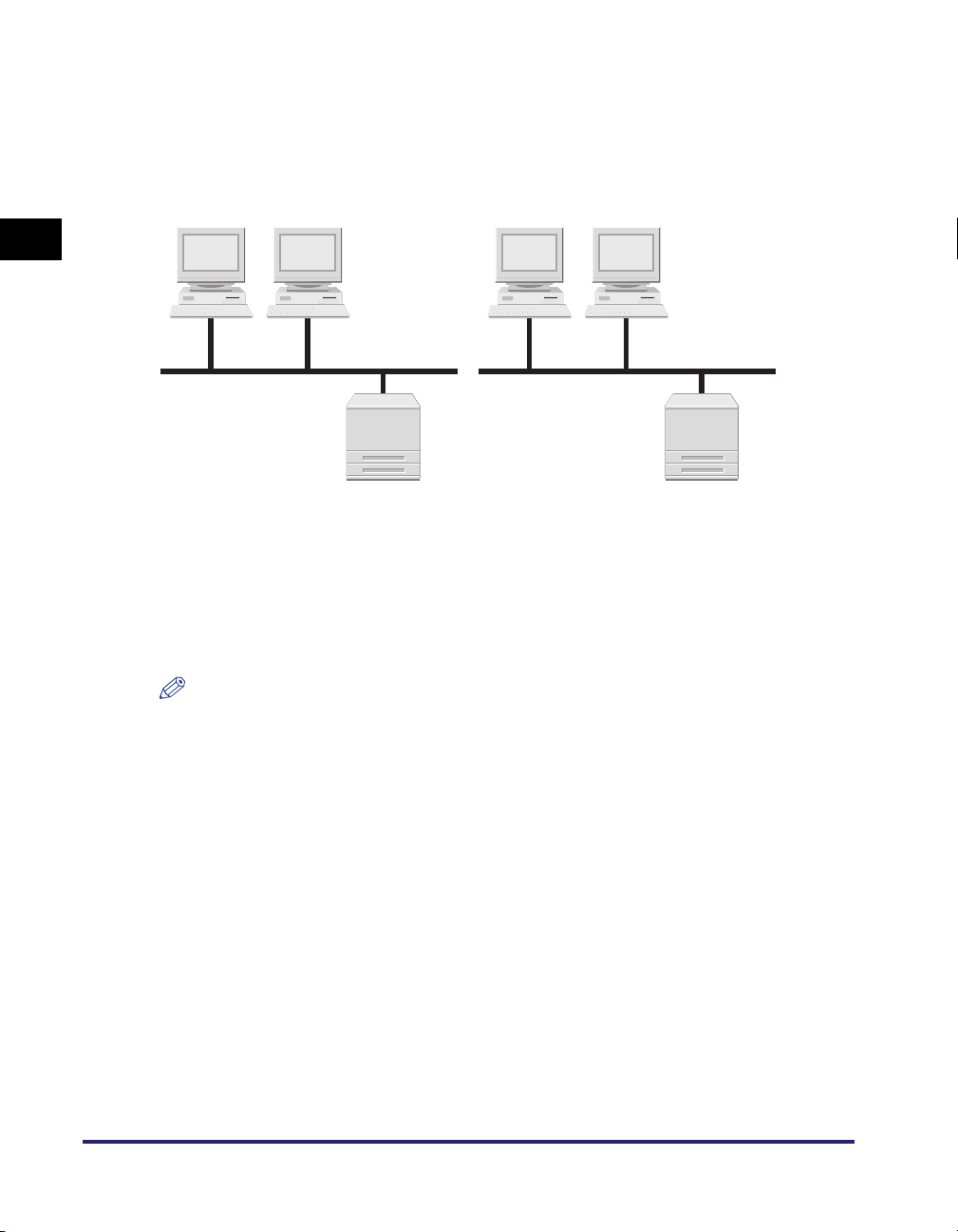
Quando il server NetWare non si trova nella rete
In un ambiente di rete simile a quello mostrato nella figura riportata di seguito,
è possibile utilizzare TCP/IP o SMB.
È possibile utilizzare una rete SMB solo quando è installato un hard disk opzionale.
Windows 2000 Windows XP
Windows 2000 Windows XP
1
Protocollo: TCP/IP v. 4,
TCP/IP v. 6*
Operazioni preliminari
Stampante
Consultare i capitoli che seguono, a seconda del protocollo utilizzato.
• Capitolo 3 "Uso della stampante in una rete TCP/IP (Windows/UNIX)".
• Capitolo 5 "Uso della stampante in una rete SMB (Windows)".
NOTA
•
Impostando la rete come mostrato nella figura riportata sopra, ciascun computer può
eseguire la stampa direttamente sulla stampante. Con un protocollo TCP/IP, è possibile
utilizzare, in modo efficace, la stampante di rete utilizzando Windows 2000/XP/Server
2003/Vista sul server di stampa. Per informazioni dettagliate sulle procedure da eseguire
per configurare il server di stampa, fare riferimento alla procedura di impostazione di tale
server nel capitolo 2 della Guida del driver (manuale in formato PDF).
•
La stampante non supporta NetBEUI.
Protocollo: TCP/IP v. 4,
TCP/IP v. 6*, SMB
Stampante
(con hard disk
opzionale installato)
*Ad esclusione di LBP5960/5360/3460/3360
1-6
Verifica dell'ambiente di rete
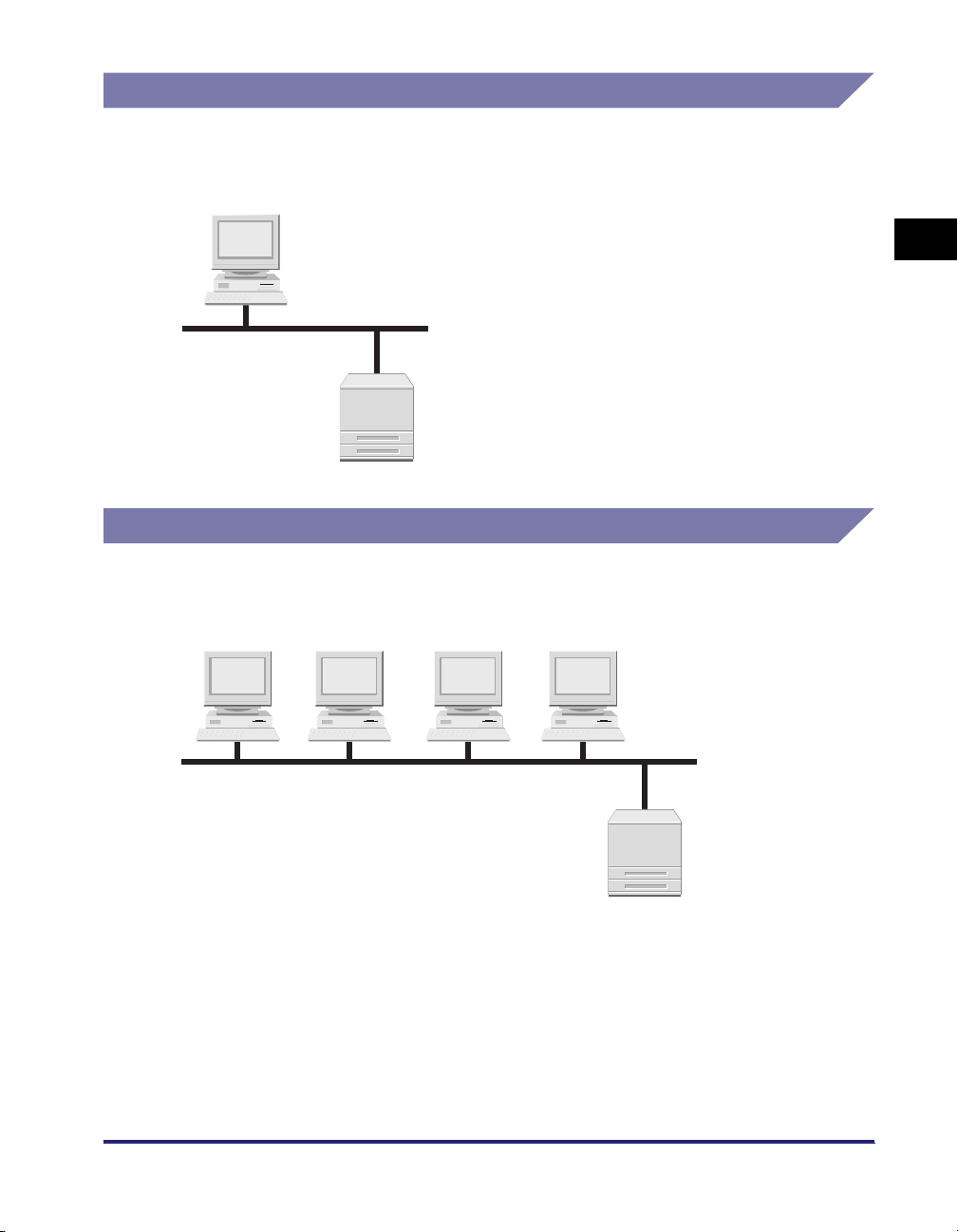
Esempio di una rete Macintosh
Le reti Macintosh utilizzano i protocolli AppleTalk (EtherTalk). Per informazioni,
consultare il capitolo 6 Uso della stampante in una rete AppleTalk (Macintosh).
Macintosh
Protocollo: AppleTalk
Stampante
Esempio di una rete UNIX
Le reti UNIX utilizzano i protocolli TCP/IP. Per informazioni, consultare il capitolo 3
Uso della stampante in una rete TCP/IP (Windows/UNIX).
1
Operazioni preliminari
Solaris (SunOS)
IBM-AIX
HP-UX Linux
Protocollo: TCP/IP v. 4,
TCP/IP v. 6*
Stampante
*Ad esclusione di LBP5960/5360/3460/3360
Verifica dell'ambiente di rete
1-7
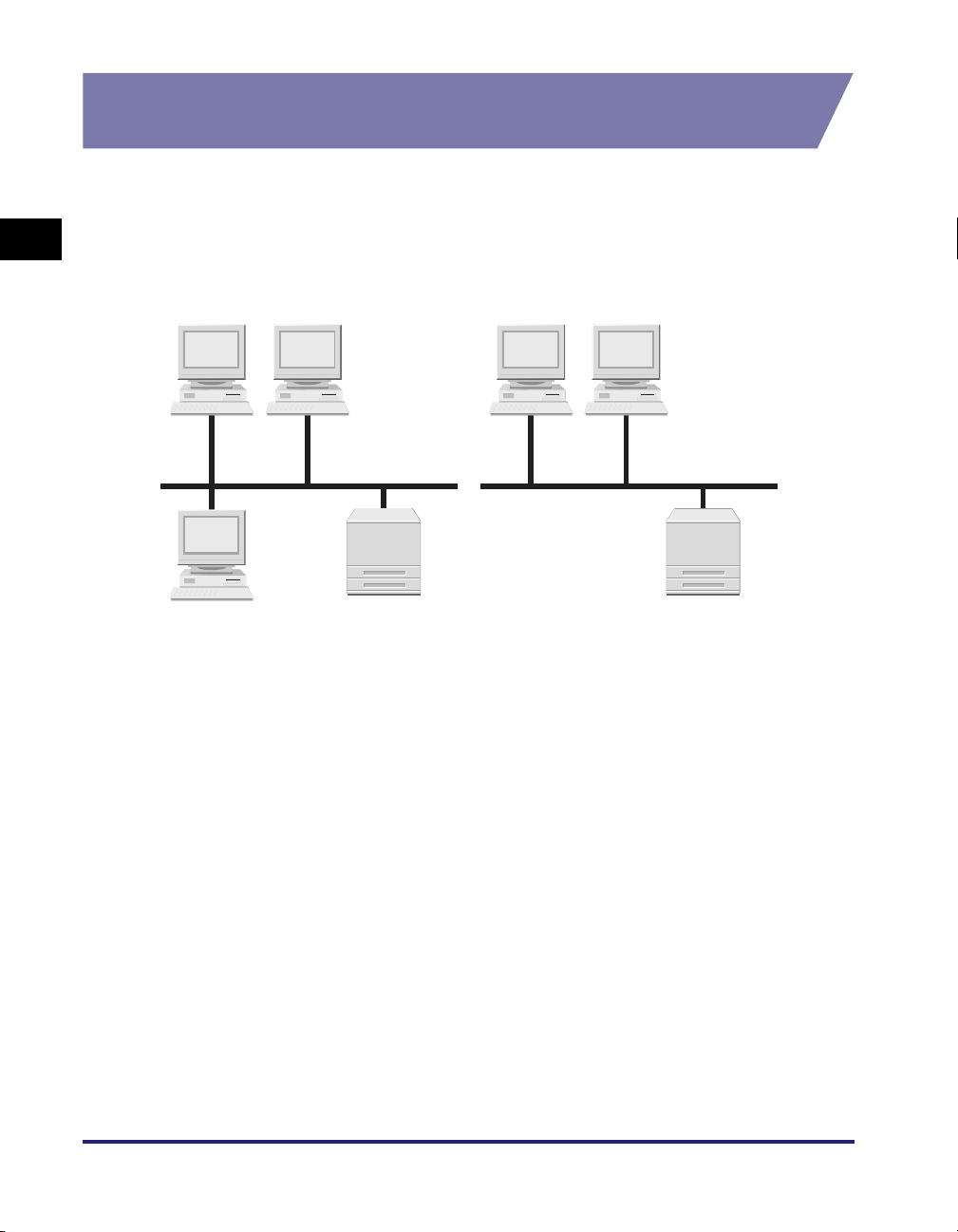
Esempio di una rete in cui sono utilizzanti computer diversi
Se in una rete sono presenti computer diversi, è necessario specificare le
impostazioni appropriate per ciascun computer.
Se, ad esempio, si sta stanno utilizzando sistemi Windows e Macintosh nella
1
stessa rete, eseguire quanto indicato nelle sezioni "Esempio di una rete Windows"
ed "Esempio di una rete Macintosh".
Windows Macintosh
Protocollo: TCP/IP v. 4,
Operazioni preliminari
AppleTalk
NetWare Server
TCP/IP v. 6*,
NetWare,
Stampante
(con kit di stampa codici a
barre opzionale installato)
Windows Macintosh
Protocollo: TCP/IP v. 4,
TCP/IP v. 6*,
SMB,
AppleTalk
Stampante
(con hard disk
opzionale installato)
*Ad esclusione di LBP5960/5360/3460/3360
Consultare i capitoli che seguono, a seconda del protocollo utilizzato.
• Capitolo 3 "Uso della stampante in una rete TCP/IP (Windows/UNIX)".
• Capitolo 4 "Uso della stampante in una rete NetWare (Windows)".
• Capitolo 5 "Uso della stampante in una rete SMB (Windows)".
• Capitolo 6 "Uso della stampante in una rete AppleTalk (Macintosh)".
1-8
Verifica dell'ambiente di rete
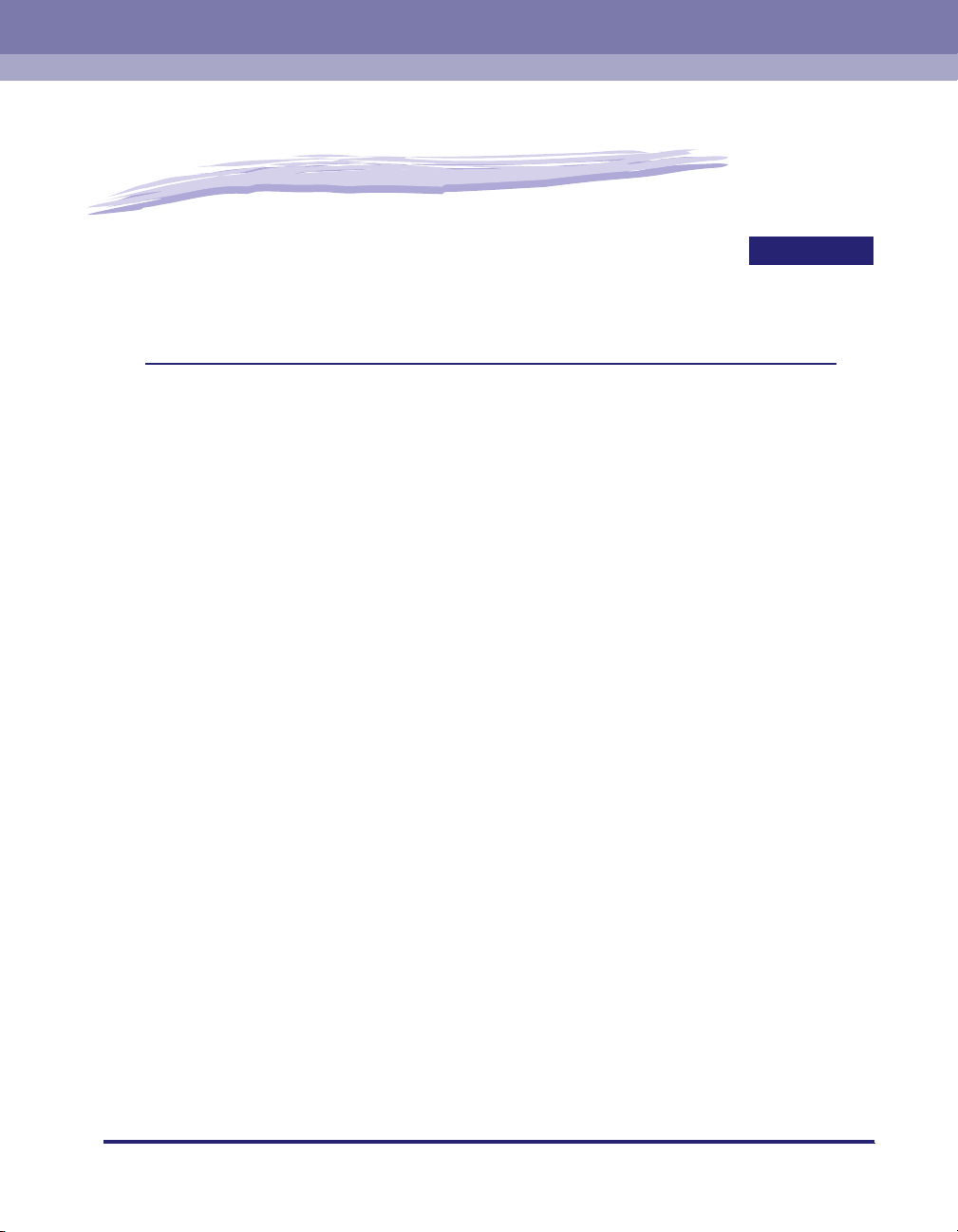
Impostazioni di rete comuni
In questo capitolo vengono descritte le impostazioni comuni ai protocolli TCP/IP e ad altri
protocolli Assicurarsi di specificare le impostazioni descritte nel presente contesto prima
di configurare ciascun protocollo (capitoli da 3 a 6)
Configurazione dell'interfaccia . . . . . . . . . . . . . . . . . . . . . . . . . . . . . . . . . . . . . . . . . . . . .2-2
Impostazione per l'uso del pannello di controllo della stampante. . . . . . . . . . . . . . . . . . . . . . . .2-3
Configurazione dell'ambiente di comunicazione. . . . . . . . . . . . . . . . . . . . . . . . . . . . . . . .2-6
Impostazione per l'uso del pannello di controllo della stampante. . . . . . . . . . . . . . . . . . . . . . . .2-7
2
CAPITOLO
2-1
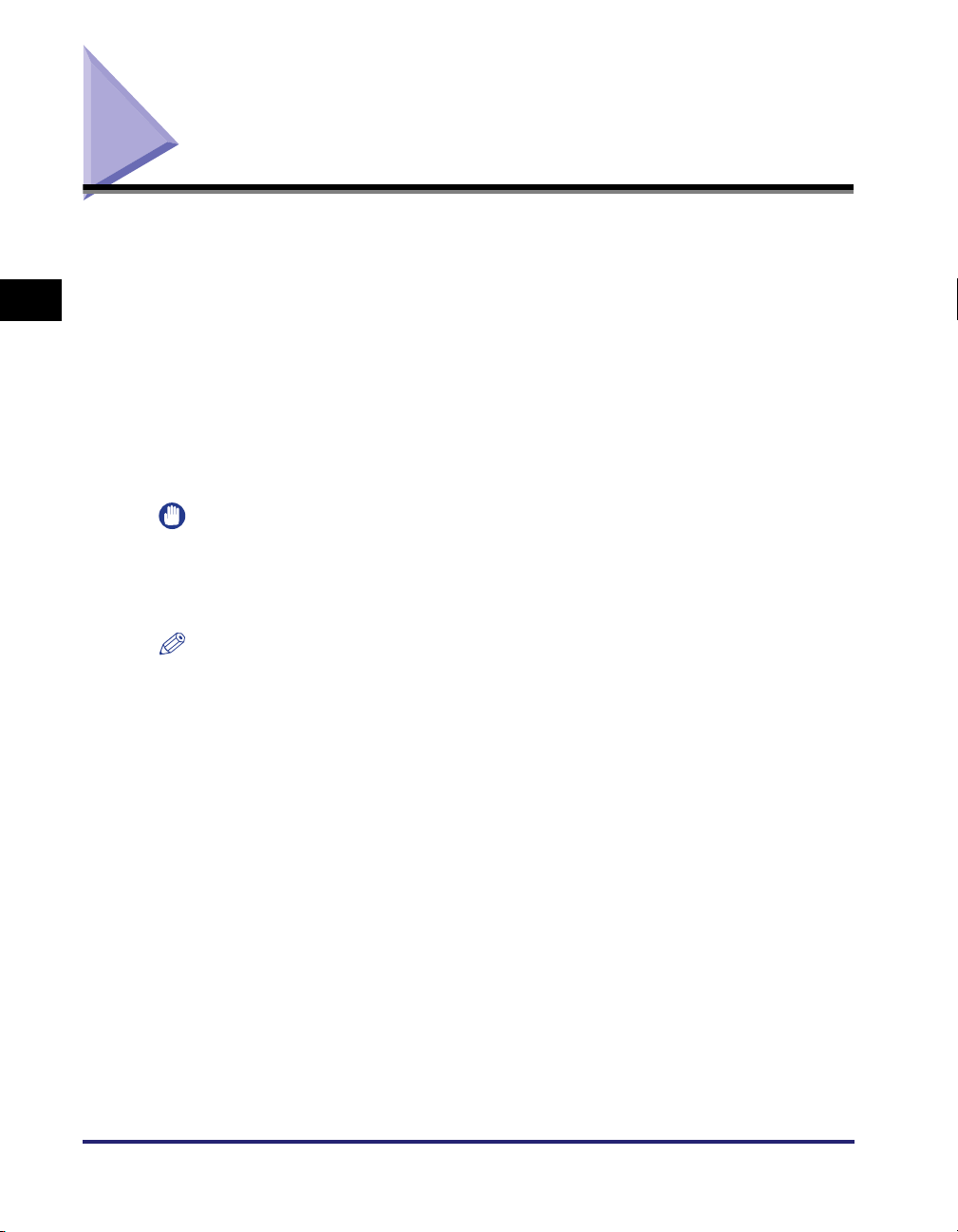
Configurazione dell'interfaccia
È possibile configurare l'interfaccia della stampante utilizzando uno dei metodi
indicati di seguito.
2
■ Impostazioni mediante il pannello di controllo della stampante
(le impostazioni da effettuare per prime)
Configurare il driver Ethernet controllando contemporaneamente lo schermo sulla
stampante utilizzando il pannello di controllo.
■ Modifica delle impostazioni utilizzando un browser Web
(Interfaccia Utente remota)
Configurare il driver Ethernet eseguendo l'accesso alla stampante dal browser Web
attraverso la rete.
IMPORTANTE
Impostazioni di rete comuni
Quando si configura l'interfaccia per la prima volta utilizzare il pannello di controllo
della stampante. Dopo aver specificato le impostazioni per il protocollo TCP/IP,
è possibile modificare le impostazioni dell'interfaccia utilizzando il browser Web
(Interfaccia Utente remota).
NOTA
•
Per informazioni dettagliate sull'uso del browser Web (Interfaccia Utente Remota),
consultare la "Guida Interfaccia Utente remota" (manuale in formato PDF).
•
Ethernet è uno standard per LAN e la stampante supporta le connessioni 10BASE-T/
100BASE-TX. Quando la stampante viene utilizzata in una rete, il metodo di
comunicazione e il tipo di Ethernet vengono rilevati dal driver Ethernet.
2-2
Configurazione dell'interfaccia
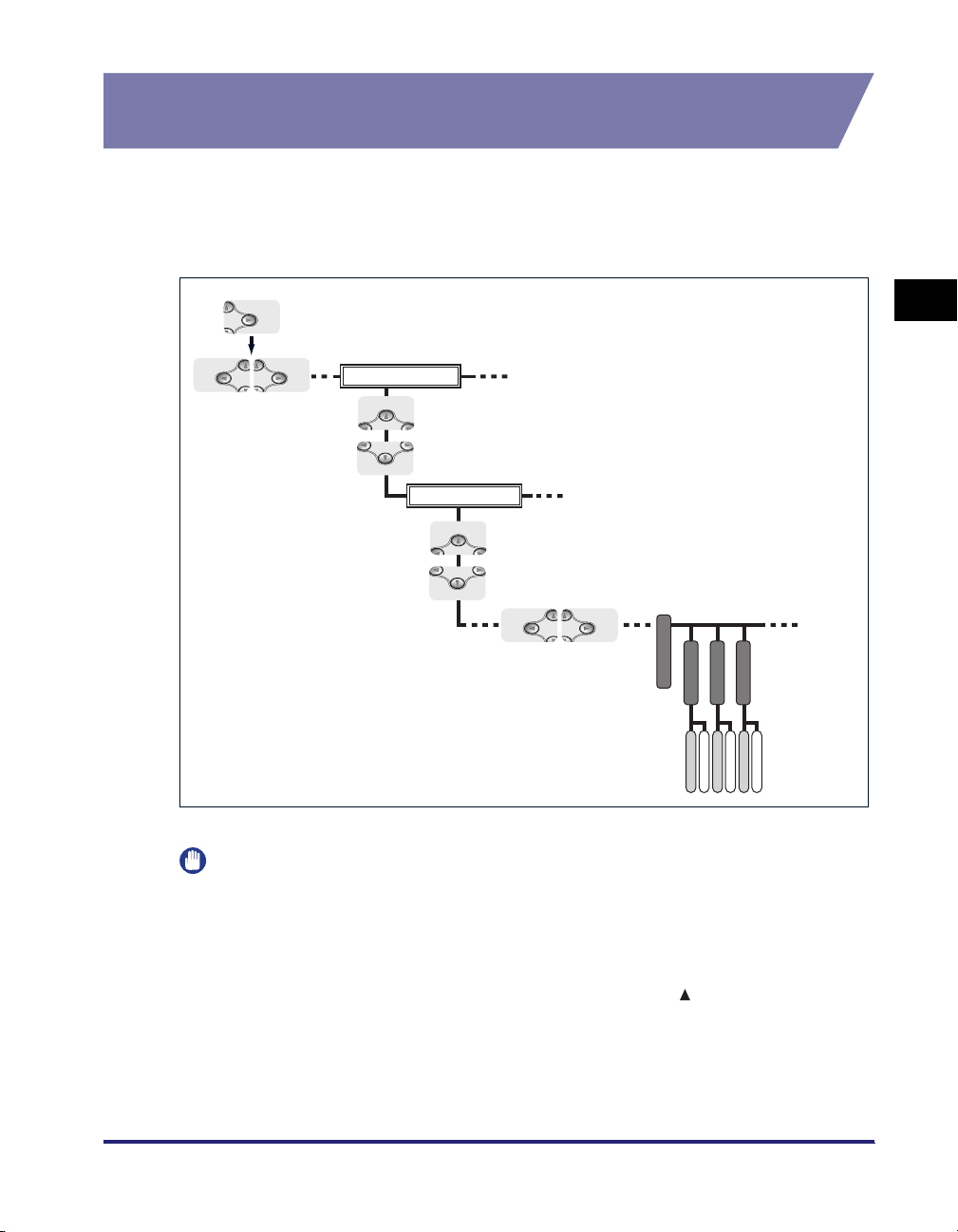
Impost.
Impost.
Lav
Utility
Impost.
Utility
Ripr.
Lav
Ripr.
Impostazione per l'uso del pannello di controllo della stampante
Quando si configura l'interfaccia utilizzando il pannello di controllo della stampante,
seguire la gerarchia di menu riportata di seguito. Per informazioni dettagliate sulle
funzioni di ciascun tasto da utilizzare in questa sezione, consultare "Tasti e pulsanti
riportati in questo manuale", a pag. vi.
MENU INTERF.
MENU RETE
2
Impostazioni di rete comuni
DRIVER ETHERNET
MOD. COMUNICAZ.
RILEV. AUTOM.
TIPO ETHERNET
*
*
HALF DUPLEX
FULL DUPLEX
DISATTIVATO
100BASE-TX
10BASE-T
ATTIVATO
* MOD. COMUNICAZ. e TIPO ETHERNET sono visualizzati quando RILEV. AUTOM. è impostato su DISATTIVATO.
IMPORTANTE
•
Una volta eseguita la configurazione, spegnere e riaccendere la stampante oppure
eseguire un ripristino hardware per rendere effettive le impostazioni. Le impostazioni
diventano effettive utilizzando una di queste due procedure. Per informazioni dettagliate
sull'esecuzione di un ripristino hardware, consultare la "Guida per l'utente"
(manuale in formato PDF).
•
Quando si desidera tornare alla gerarchia di menu, premere [ ].
•
I tasti presenti nelle illustrazioni precedenti potrebbero variar da quelli presenti sulla
stampante in uso. Per informazioni dettagliate sulle procedure da seguire per
l'impostazione del pannello di controllo, consultare la "Guida per l'utente"
(manuale in formato PDF).
Configurazione dell'interfaccia
2-3
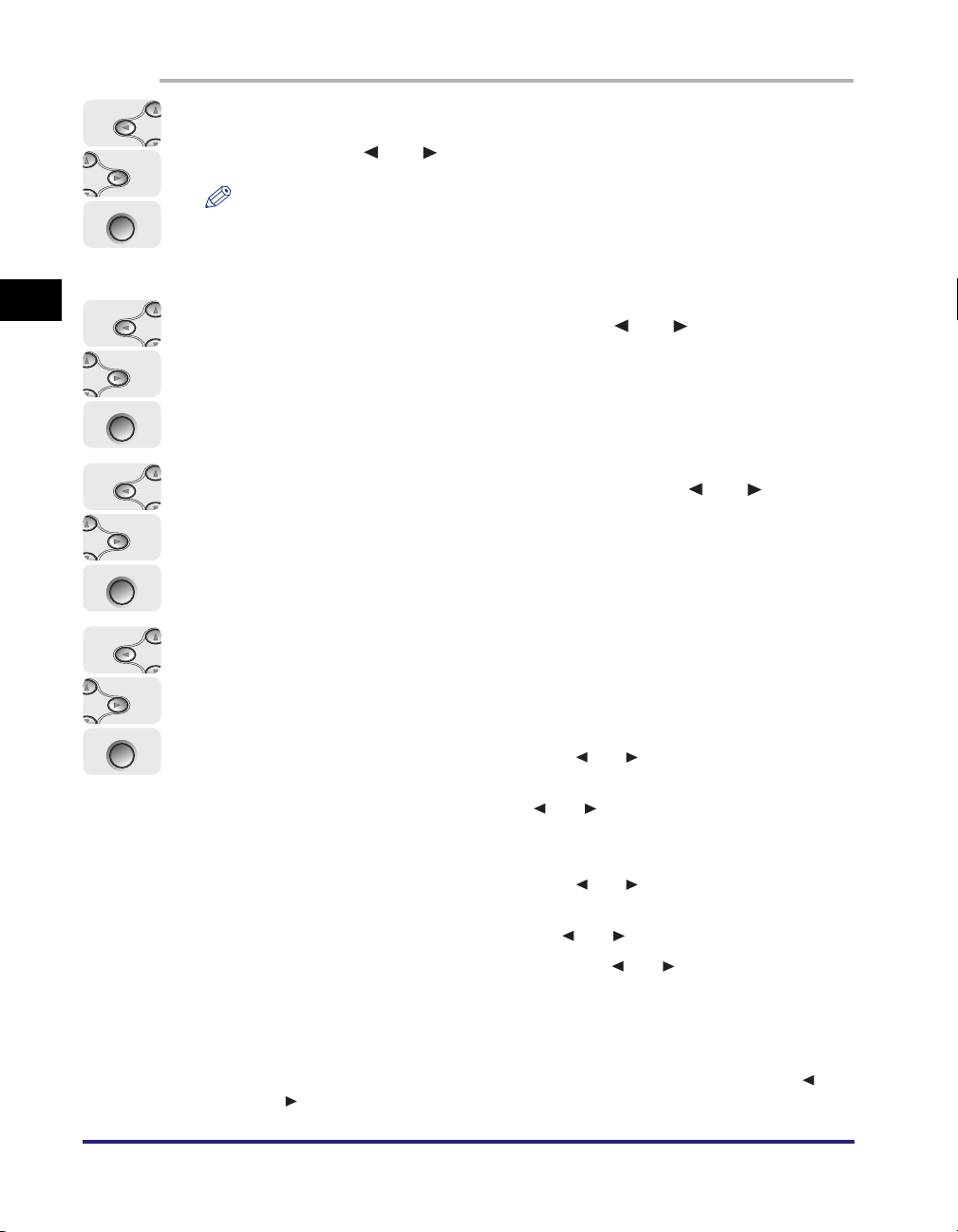
1
Impost.
Utility
Impost.
Utility
Impost.
Utility
Impost.
Utility
Premere [Impostazioni], selezionare MENU INTERF.
utilizzando [ ] e [ ], quindi premere [Invio]/[OK].
Invio
NOTA
È possibile configurare l'interfaccia della stampante quando questa è in linea,
ovvero quando l'indicatore In linea è attivato oppure quando è fuori linea ovvero
quando l'indicatore In linea è disattivato.
2
2
Selezionare MENU RETE utilizzando [ ] e [ ],
quindi premere [Invio]/[OK].
Invio
3
Selezionare DRIVER ETHERNET utilizzando [ ] e [ ],
quindi premere [Invio]/[OK].
Impostazioni di rete comuni
Invio
Invio
4
Specificare il driver Ethernet.
● Quando si utilizza la rilevazione automatica del driver Ethernet
(impostazione predefinita)
Selezionare RILEV. AUTOM. utilizzando [ ] e [ ], quindi premere
❑
[Invio]/[OK].
❑ Selezionare ATTIVATO utilizzando [ ] e [ ], quindi premere [Invio]/[OK].
2-4
● Quando si utilizza la rilevazione manuale del driver Ethernet
Selezionare RILEV. AUTOM. utilizzando [ ] e [ ], quindi premere
❑
[Invio]/[OK].
❑ Selezionare DISATTIVATO utilizzando [ ] e [ ], quindi premere [Invio]/[OK].
❑ Selezionare MOD. COMUNICAZ. utilizzando [ ] e [ ], quindi premere
[Invio]/[OK].
❑ Selezionare il metodo di comunicazione Ethernet appropriato per il proprio
ambiente di rete. Selezionare HALF DUPLEX (per la ricezione e la
trasmissione alternate e non contemporanee dei dati) o FULL DUPLEX
(per la ricezione e la trasmissione contemporanee dei dati) utilizzando [ ]
e [ ], quindi premere [Invio]/[OK].
Configurazione dell'interfaccia
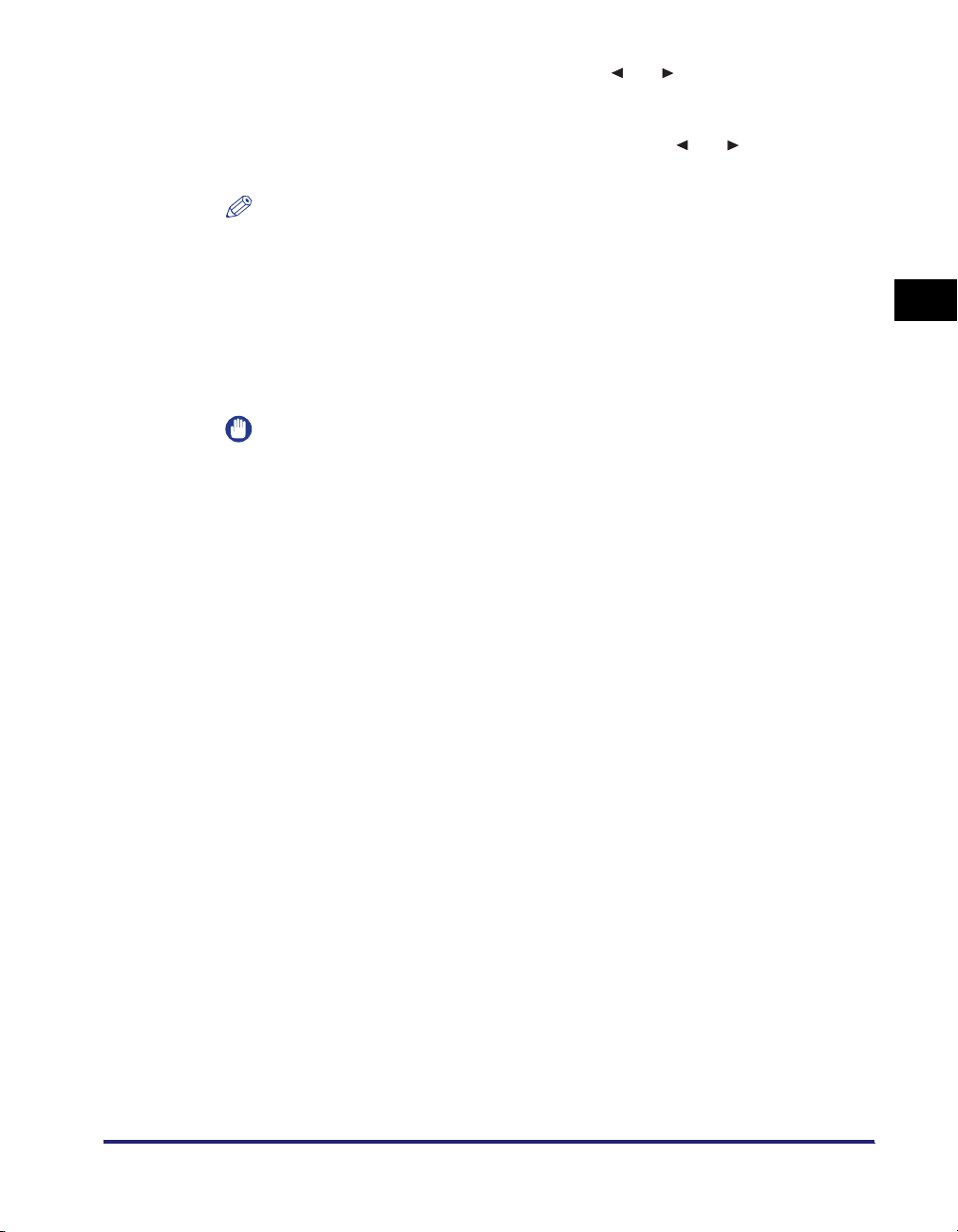
❑ Selezionare TIPO ETHERNET utilizzando [ ] e [ ], quindi premere
[Invio]/[OK].
❑ Selezionare il tipo di Ethernet appropriato per l'ambiente di rete personale.
Selezionare 10BASE-T o 100BASE-TX utilizzando [ ] e [ ],
quindi premere [Invio] o [OK].
NOTA
La stampante è in grado di rilevare in modo automatico il metodo di comunicazione
e il tipo di Ethernet. Impostare, [Rilevazione automatica] su [ATTIVATO]. Se invece
si desidera scegliere il metodo di comunicazione e il tipo di Ethernet in modo
manuale, impostare [Rilevazione automatica] su [DISATTIVATO].
5
Spegnere e riaccendere la stampante oppure eseguire un
ripristino hardware.
IMPORTANTE
Le impostazioni diventano effettive utilizzando una di queste due procedure.
Per informazioni dettagliate sull'esecuzione di un ripristino hardware,
consultare la "Guida per l'utente" (manuale in formato PDF).
2
Impostazioni di rete comuni
Configurazione dell'interfaccia
2-5
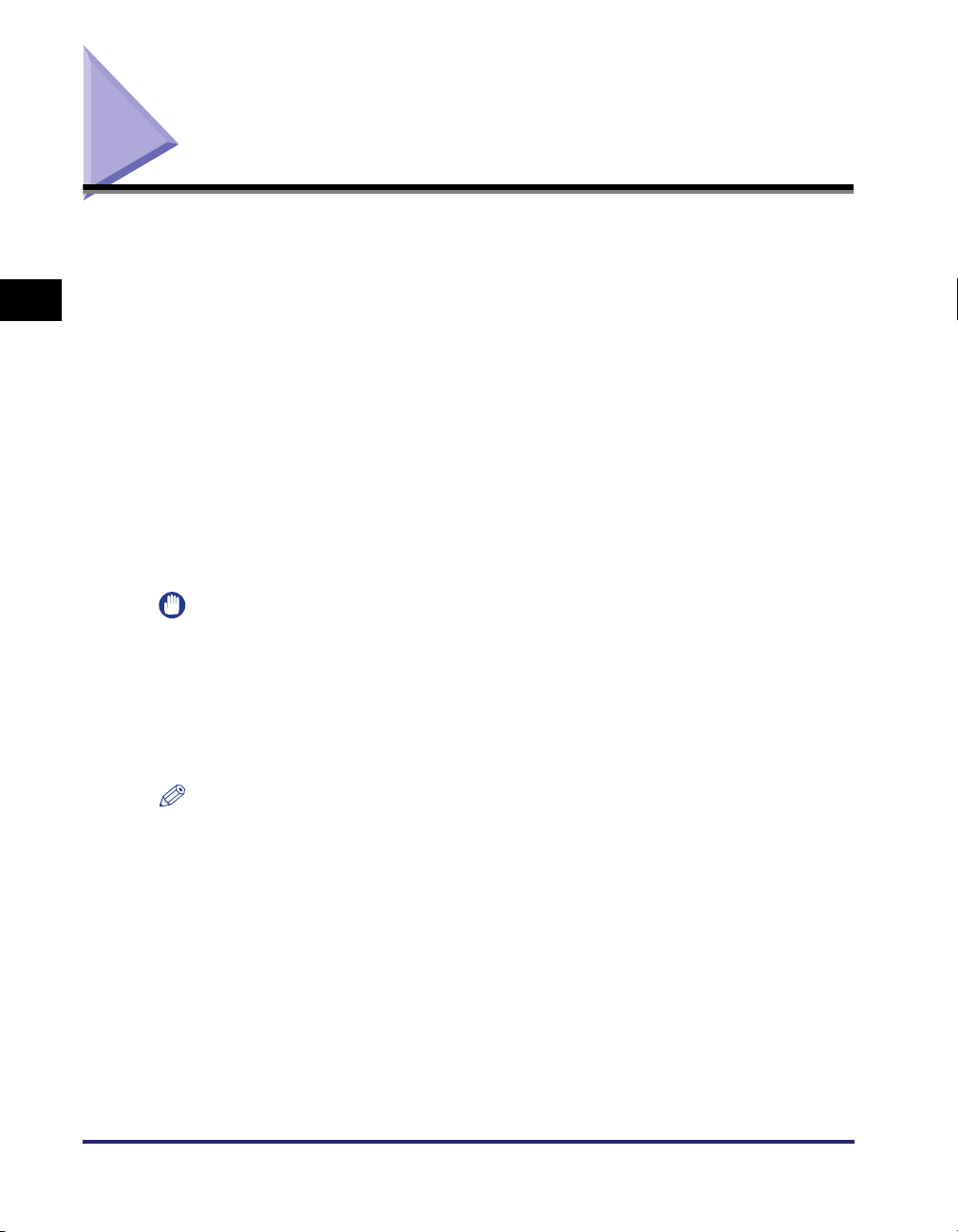
Configurazione dell'ambiente di comunicazione
È possibile configurare l'ambiente di comunicazione della stampante utilizzando
uno dei metodi indicati di seguito.
2
■ Impostazioni mediante il pannello di controllo della stampante
(le impostazioni da effettuare per prime)
Configurare l'ambiente di comunicazione utilizzando il pannello di controllo controllando
contemporaneamente lo schermo sulla stampante.
■ Modifica delle impostazioni utilizzando un browser Web
(Interfaccia Utente remota)
Configurare l'ambiente di comunicazione eseguendo l'accesso alla stampante
dal browser Web attraverso la rete.
■ Modifica delle impostazioni utilizzando il client FTP
Impostazioni di rete comuni
Eseguire le impostazioni del protocollo eseguendo l'accesso al server FTP nella
stampante, utilizzando il client FTP.
IMPORTANTE
Quando si configura l'ambiente di comunicazione per la prima volta utilizzare il
pannello di controllo della stampante. Dopo aver specificato le impostazioni per il
protocollo TCP/IP, è possibile modificare le impostazioni dell'interfaccia utilizzando il
browser Web (Interfaccia Utente remota) o il client FTP. Poiché le opzioni selezionabili
variano a seconda del software utilizzato, consultare "Voci delle impostazioni di rete"
(pag. 8-13) e specificare le impostazioni che non è possibile selezionare utilizzando il
client FTP o il browser Web (Interfaccia Utente remota).
NOTA
•
Per informazioni dettagliate sull'uso del browser Web (Interfaccia Utente Remota),
consultare la "Guida Interfaccia Utente remota" (manuale in formato PDF).
•
Per informazioni dettagliate sull'uso del client FTP, consultare "Impostazioni del
protocollo utilizzando il client FTP", a pag. 3-30.
2-6
Configurazione dell'ambiente di comunicazione
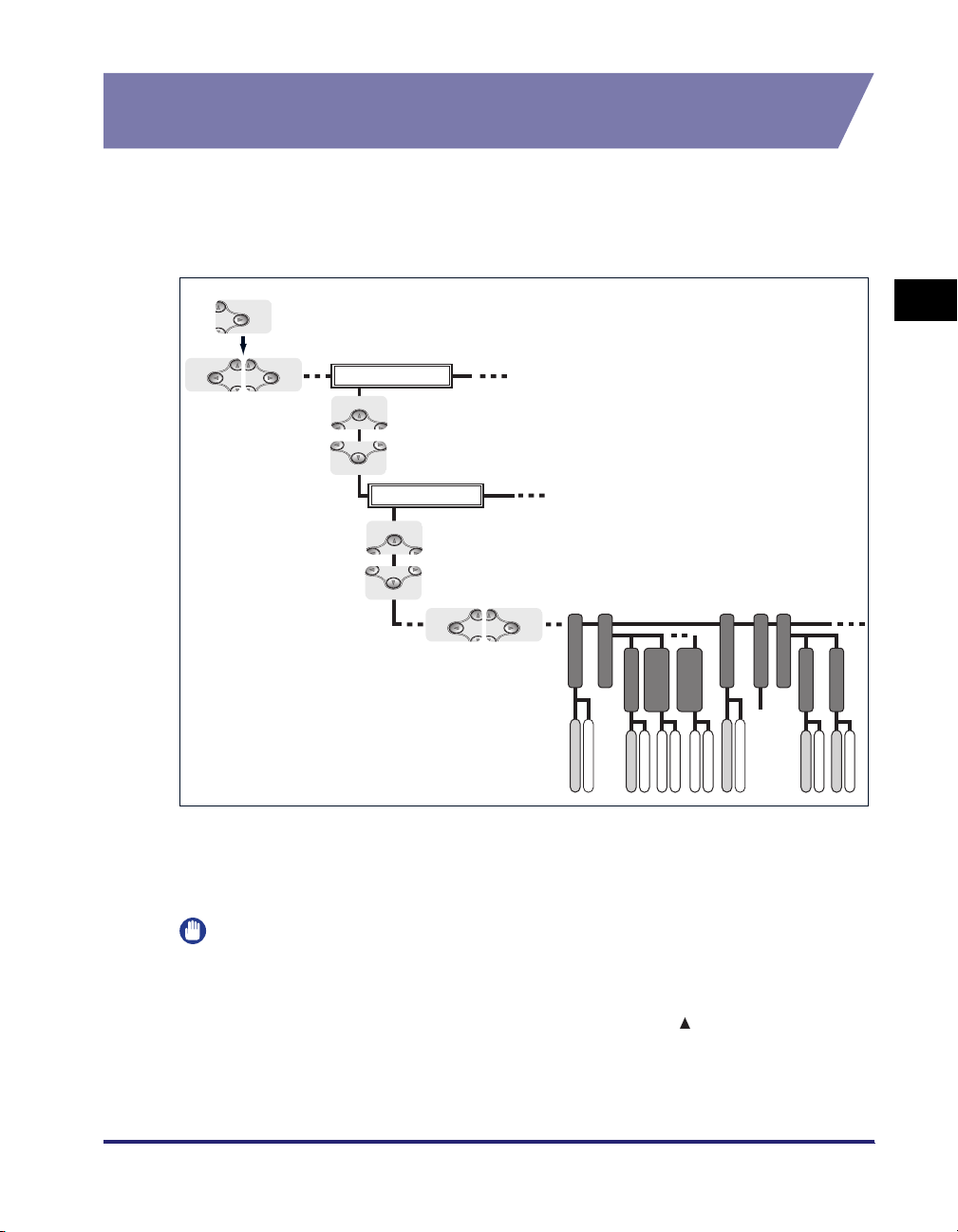
Impost.
Impost.
Lav
Utility Impost.
Utility
Impost.
Utility
Ripr.
Lav
Utility Impost.
Ripr.
Impostazione per l'uso del pannello di controllo della stampante
Quando si configura l'ambiente di comunicazione mediante il pannello di controllo
della stampante, seguire la seguente gerarchia di menu. Per informazioni
dettagliate sulle funzioni di ciascun tasto da utilizzare in questa sezione,
consultare "Tasti e pulsanti riportati in questo manuale", a pag. vi.
MENU INTERF.
MENU RETE
2
Impostazioni di rete comuni
IMP. SNMP V. 3
SNMP V. 1
IMPOSTAZIONE
SNMP v. 3:
UTENTE 1
*1
*2
DISATTIVATO
ATTIVATO
DISATTIVATO
PASSWORD AUT.
ATTIVATO
IMPOSTAZIONE
UTENTE 5
PASSWORD CRITT.
PASSWORD AUT.
PASSWORD CRITT.
SPOOLER
*3
numerico)
DISATTIVATO
ATTIVATO
*1SNMP V. 1 viene visualizzato come SNMP in base al modello di stampante in uso.
2
*
IMP. SNMP V. 3 non viene visualizzato in base al modello di stampante in uso.
3
Spooler viene visualizzato solo quando è installato un Hard Disk.
*
4
SSL viene visualizzato solo quando è installato un Hard Disk e IU REMOTA è impostata su ATTIVATO.
*
IMPORTANTE
•
Dopo la configurazione dell'ambiente di comunicazione, spegnere e riaccendere la
stampante oppure eseguire un ripristino hardware per rendere effettive le impostazioni.
Le impostazioni diventano effettive utilizzando una di queste due procedure.
•
Quando si desidera tornare alla gerarchia di menu, premere [ ].
•
I tasti presenti nelle illustrazioni precedenti potrebbero variar da quelli presenti sulla
stampante in uso. Per informazioni dettagliate sulle procedure da seguire per
l'impostazione del pannello di controllo, consultare la "Guida per l'utente"
(manuale in formato PDF).
Configurazione dell'ambiente di comunicazione
TEM. ATT. AVVIO
(immettere un valore
IMP. UI REMOTA
UI REMOTA
SSL
*4
DISATTIVATO
DISATTIVATO
ATTIVATO
ATTIVATO
2-7
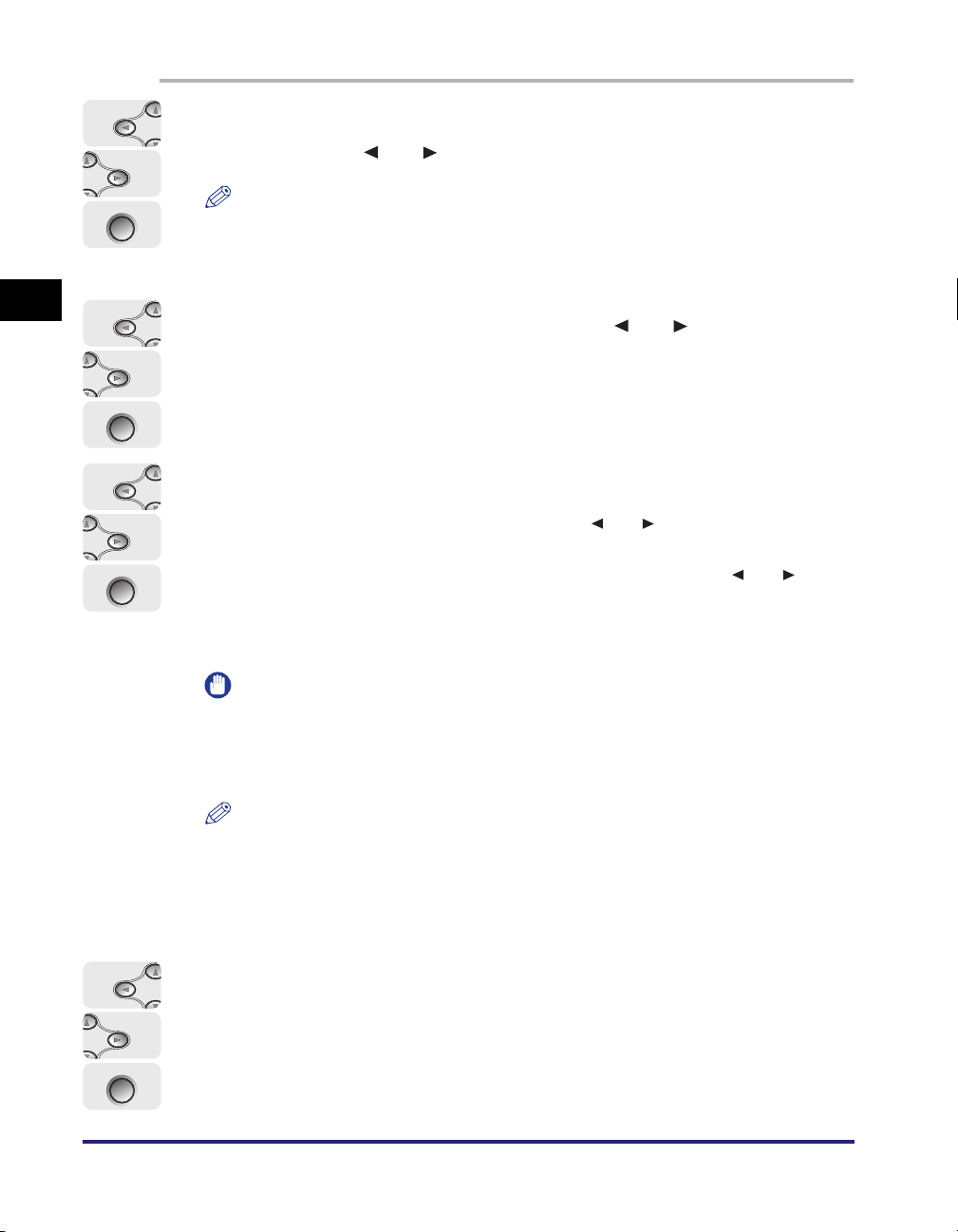
1
Impost.
Utility
Impost.
Utility
Impost.
Utility
Impost.
Utility
Premere [Impostazioni], selezionare MENU INTERF.
utilizzando [ ] e [ ], quindi premere [Invio]/[OK].
Invio
NOTA
È possibile configurare l'ambiente di comunicazione della stampante quando
questa è in linea, ovvero quando l'indicatore In linea è attivato oppure quando
è fuori linea ovvero quando l'indicatore In linea è disattivato.
2
2
Selezionare MENU RETE utilizzando [ ] e [ ],
quindi premere [Invio]/[OK].
Invio
3
Specificare le impostazioni del protocollo SNMP v. 1.
❑ Selezionare SNMP V. 1/SNMP utilizzando [ ] e [ ], quindi premere
Impostazioni di rete comuni
Invio
[Invio]/[OK].
❑ Selezionare se utilizzare un protocollo SNMP v. 1 utilizzando [ ] e [ ],
quindi premere [Invio]/[OK].
Per utilizzare un protocollo SNMP v. 1, selezionare ATTIVATO.
Per non utilizzare un protocollo SNMP v. 1, selezionare DISATTIVATO.
IMPORTANTE
Se SNMP V. 1/SNMP è impostato su DISATTIVATO, non si potrebbe essere in
grado di specificare o esplorare ciascuna opzione della stampante dal software
che utilizza SNMP v. 1 per il recupero delle informazioni. Rivolgersi al proprio
amministratore di rete prima di selezionare DISATTIVATO.
2-8
NOTA
•
Specificare le impostazioni per [Autorizzazione di accesso MIB] e [Nome comunità]
dall'Interfaccia Utente remota.
•
SNMP è un protocollo che viene utilizzato per monitorare e gestire il sistema
di rete mediante il controllo e la gestione delle periferiche connesse alla rete,
tramite la rete.
Invio
Configurazione dell'ambiente di comunicazione
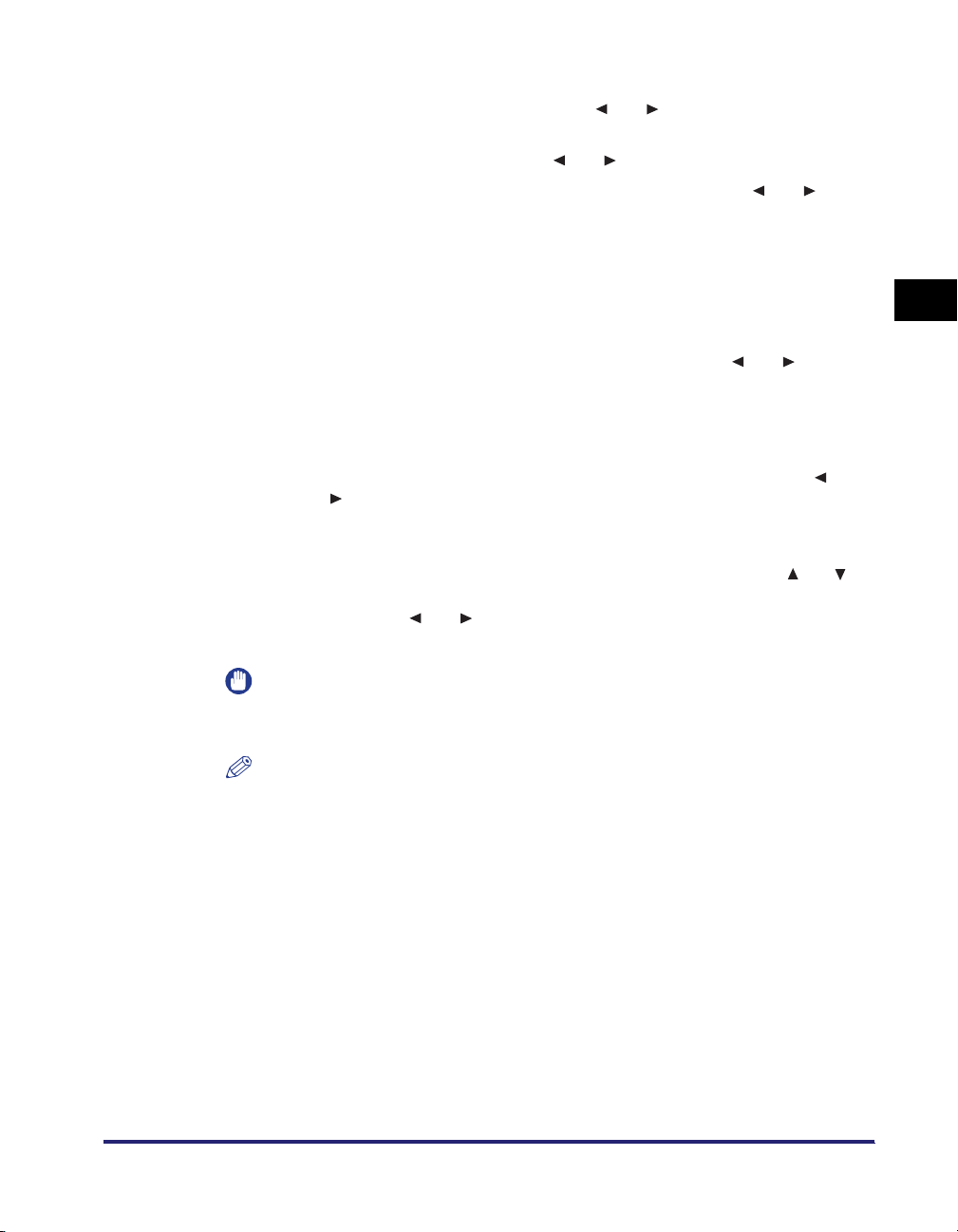
4
Specificare le impostazioni del protocollo SNMP v. 3.
❑ Selezionare IMP. SNMP V. 3 utilizzando [ ] e [ ], quindi premere
[Invio]/[OK].
❑ SelezionareSNMP V. 3 utilizzando [ ] e [ ], quindi premere [Invio]/[OK].
❑ Selezionare se utilizzare un protocollo SNMP v. 3 utilizzando [ ] e [ ],
quindi premere [Invio]/[OK].
Per utilizzare un protocollo SNMP v. 3, selezionare ATTIVATO.
Per non utilizzare un protocollo SNMP v. 3, selezionare DISATTIVATO.
❑ Per specificare o modificare le informazioni utente (password autenticazione
e password crittografia) da utilizzare nel protocollo SNMP v. 3, attenersi alla
procedura seguente.
1. Selezionare IMP. UTENTE N (N = da 1 a 5) utilizzando [ ] e [ ],
quindi premere [OK].
2. Confermare il nome utente*, quindi premere [Invio]/[OK].
* viene visualizzato il valore "iniziale" (predefinito) o il nome utente specificato nell'Interfaccia
Utente remota.
3. Selezionare PASSWORD AUT. o PASSWORD CRITT. utilizzando [ ]
e [ ], quindi premere [Invio]/[OK].
4. Immettere la password, quindi premere [Invio]/[OK].
Metodo di input:
• Immettere la password costituita da 6-16 caratteri premendo [ ] e [ ].
• Spostare il cursore su ogni campo in cui si desidera immettere un valore
premendo [ ] e [ ] (il cursore lampeggia per consentire l'immissione
di un valore).
2
Impostazioni di rete comuni
IMPORTANTE
Non è possibile specificare il protocollo SNMP v. 3 in base al modello della
stampante in uso.
NOTA
•
Registrare e specificare le informazioni sugli utenti, ovvero le impostazioni
per [Autorizzazione di accesso MIB], [Impostazioni di protezione] e
[Algoritmo autenticazione:] dall'Interfaccia Utente remota.
•
Specificare le impostazioni per [Nome contesto] dall'Interfaccia Utente remota.
Configurazione dell'ambiente di comunicazione
2-9
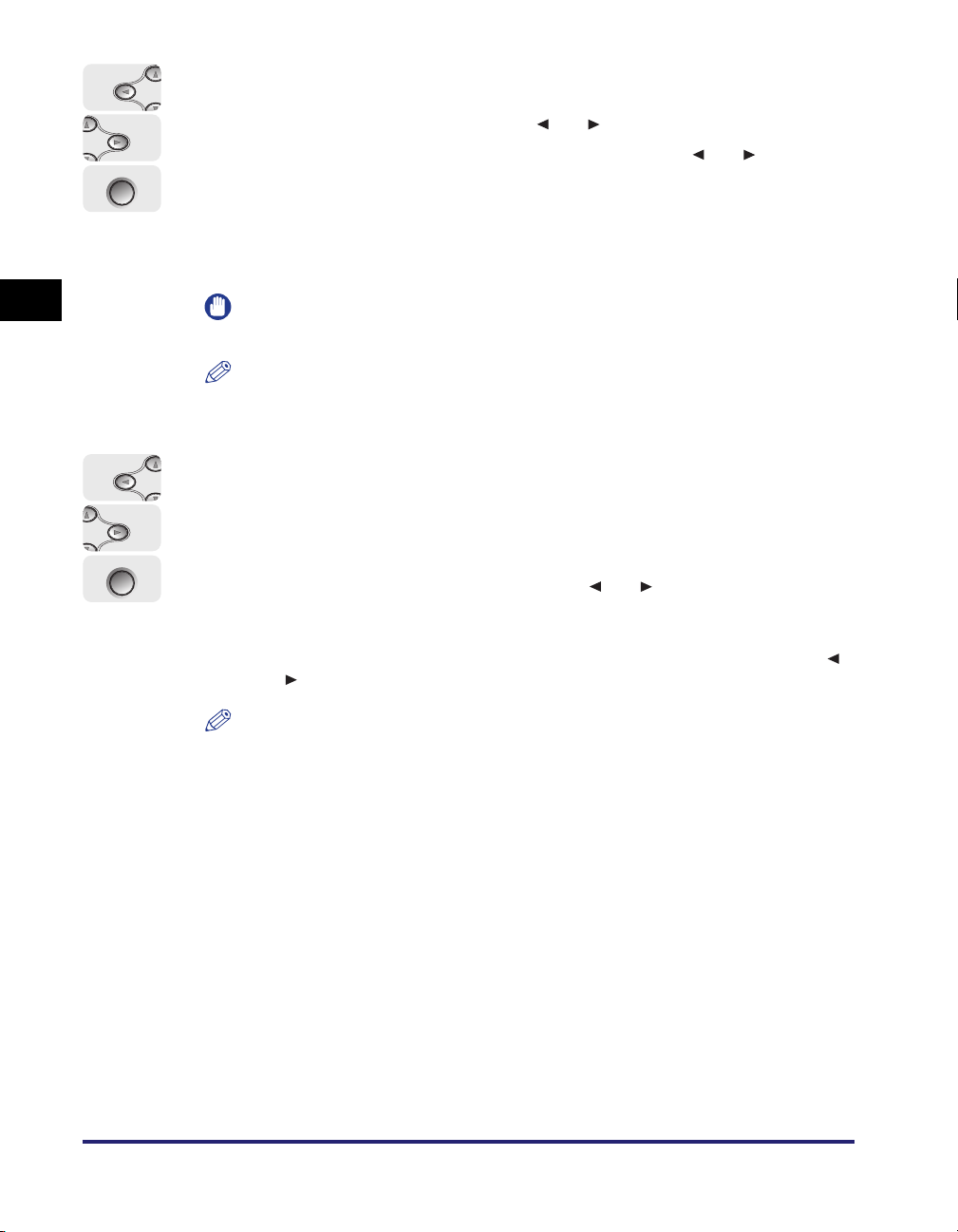
Impost.
Utility
Invio
Impost.
Utility
5
Specificare le impostazioni dello spooler.
❑ Selezionare SPOOLER utilizzando [ ] e [ ], quindi premere [Invio]/[OK].
❑ Selezionare se utilizzare la funzione spooler utilizzando [ ] e [ ],
quindi premere [Invio]/[OK].
Per utilizzare lo spooler dei lavori di stampa inviati a questa stampante,
selezionare ATTIVATO.
Per non utilizzare lo spooler dei lavori di stampa inviati a questa stampante,
selezionare DISATTIVATO.
2
Impostazioni di rete comuni
Invio
IMPORTANTE
È possibile utilizzare la funzione spooler solo quando è installato un Hard Disk.
NOTA
È possibile aumentare la velocità di uscita del computer al quale sono inviati i lavori
di stampa se si utilizza lo spooler dei lavori di stampa sulla stampante.
6
Specificare le impostazioni per il tempo di attesa all'avvio.
Generalmente non è possibile modificare le impostazioni del tempo di attesa
avvio. Specificare le impostazioni del tempo di attesa avvio solo quando non
è possibile collegare la stampante alla rete.
❑ Selezionare TEM. ATT. AVVIO utilizzando [ ] e [ ], quindi premere
[Invio]/[OK].
❑ Selezionare il tempo di attesa all'avvio da quando si accende la stampante fino
a quando viene avviata la comunicazione (da 0 a 300 secondi) utilizzando [ ]
e [ ], quindi premere [INVIO]/[OK]
NOTA
Se la stampante è collegata a un hub di commutazione e così via, potrebbe non
essere possibile connettersi alla rete anche nel caso in cui le impostazioni di rete
siano corrette. Ciò si verifica perché la stampante e l'hub non sono in grado di
comunicare subito dopo la connessione all'hub da parte della stampante a causa
del processo di espansione della struttura.
In questo caso è necessario fare in modo che la stampante attenda per qualche
secondo prima di avviare la comunicazione. Per ulteriori informazioni sulle
funzioni di un hub di commutazione, contattare il relativo produttore.
2-10
Configurazione dell'ambiente di comunicazione
